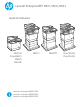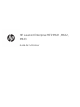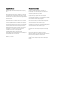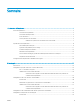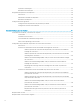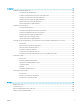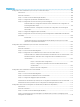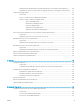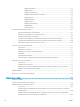LaserJet Enterprise MFP M631, M632, M633 Guide de l'utilisateur M631dn Flow M631h M632h M633fh M631z www.hp.com/support/ljM631MFP www.hp.com/support/ljM632MFP www.hp.
HP LaserJet Enterprise MFP M631, M632, M633 Guide de l'utilisateur
Copyright et licence Marques commerciales © Copyright 2017 HP Development Company, L.P. Adobe®, Adobe Photoshop®, Acrobat® et PostScript® sont des marques de commerce d'Adobe Systems Incorporated. Il est interdit de reproduire, adapter ou traduire ce manuel sans autorisation expresse par écrit, sauf dans les cas permis par les lois régissant les droits d'auteur. Apple et le logo Apple sont des marques commerciales d'Apple, Inc. enregistrés aux EtatsUnis et dans d'autres pays/régions.
Sommaire 1 Présentation de l'imprimante ................................................................................................................................................................. 1 Vues de l'imprimante ............................................................................................................................................................... 2 Vue avant de l'imprimante ..................................................................................................
Impression d'enveloppes .................................................................................................................................. 34 Orientation des enveloppes ............................................................................................................................. 35 Chargement et impression des étiquettes ......................................................................................................................... 36 Introduction ....................
4 Imprimer .................................................................................................................................................................................................. 57 Imprimer des tâches (Windows) .......................................................................................................................................... 58 Comment imprimer (Windows) ........................................................................................................
6 Numérisation ........................................................................................................................................................................................... 87 Configuration de la numérisation pour envoi par courrier électronique ....................................................................... 88 Introduction ....................................................................................................................................................
Numérisation et enregistrement d'un fichier directement sur un site Microsoft® SharePoint ........... 120 Paramètres et options de numérisation des réglages rapides pour Enregistrer sur SharePoint® .... 121 création d’un réglage rapide .............................................................................................................................................. 123 Introduction ....................................................................................................................
Onglet Informations ................................................................................................................... 157 Onglet Général ............................................................................................................................ 158 Onglet Copier/Imprimer ............................................................................................................. 159 Onglet Numérisation/Envoi numérique .......................................................
Le message « Le niveau de la cartouche est bas » ou « Le niveau de la cartouche est très bas » s'affiche sur le panneau de commande de l'imprimante ..................................................................................................................... 181 Modification des paramètres « très bas » .................................................................................................... 181 Pour les imprimantes dotées de fonctions de télécopie ..........................................
Ajustement de la densité d'impression ....................................................................................................... 218 Tableau des défauts d'image ............................................................................................................................................. 219 Améliorer la qualité d'image de la copie ..........................................................................................................................
La connexion sans fil ne fonctionne pas après le déplacement du routeur sans fil ou de l'imprimante ..................................................................................................................................................... 243 Impossible de connecter d'autres d'ordinateurs à l'imprimante sans fil ................................................ 243 L'imprimante sans fil perd la communication lorsqu'elle est connectée à un VPN ...............................
xii FRWW
1 Présentation de l'imprimante ● Vues de l'imprimante ● Spécifications de l'imprimante ● Configuration de l'imprimante et installation du logiciel Pour plus d'informations : Les informations suivantes sont correctes au moment de la publication. Pour obtenir des informations à jour, reportez-vous à la section www.hp.com/support/ljM631MFP, www.hp.com/support/ljM632MFP, or www.hp.com/support/ljM633MFP.
Vues de l'imprimante ● Vue avant de l'imprimante ● Vue arrière de l'imprimante ● Ports d'interface ● Vue du panneau de commande Vue avant de l'imprimante 2 3 1 4 5 6 12 7 1 8 9 2 11 10 13 21 22 20 14 23 15 2 19 16 17 2 3 24 3 18 1 Panneau de commande avec écran couleur tactile (inclinable pour une meilleure visibilité) 2 Bac d'entrée d'alimentation en documents 3 Bac de sortie du bac d'alimentation en documents 4 Extension de sortie du bac d'alimentation (en cas de numé
6 Porte droite (accès à la suppression des bourrages) 7 Bac 1 (bac multifonction) 8 Formateur (contient les ports d'interface) 9 Logement pour câble de verrouillage 10 Branchement de l'alimentation 11 Bac 2 12 Bouton marche/arrêt 13 Port USB autonome 14 Bac de sortie 15 Extension du bac de sortie 16 Bac 3 17 Bac 4 18 Bac 5 19 Bac 3 x 550 feuilles (inclus avec le modèle M631z ; en option avec les modèles M631dn, M631h, M632h et M633fh) 20 Trieuse agrafeuse HP (incluse avec les mo
Vue arrière de l'imprimante 1 2 3 4 5 4 1 Loquet de déverrouillage du capot du bac d'alimentation 2 Capot du bac d'alimentation (accès pour éliminer les bourrages) 3 Bouton de dégagement de la porte d'accès à la cartouche 4 Porte de la cartouche (accès à la cartouche de toner) 5 Etiquette du numéro de série et du numéro de produit Chapitre 1 Présentation de l'imprimante FRWW
Ports d'interface 1 2 3 4 1 Port USB hôte pour connecter des périphériques USB externes (port à couvrir) REMARQUE : Pour imprimer avec un port USB à accès simplifié, utilisez le port USB près du panneau de commande. 2 Port d'impression USB 2.0 haute vitesse 3 Port réseau Ethernet LAN (RJ-45) 4 Port de télécopie (modèles de télécopieur uniquement) Vue du panneau de commande L'écran d'accueil permet d'accéder aux fonctions de l'imprimante et indique l'état actuel de l'imprimante.
1 2 3 4 5 6 7 8 13 9 10 12 11 1 Bouton Accueil Appuyez sur le bouton Accueil pour revenir à l’écran d’accueil. 2 Zone des applications Touchez l'une des icônes pour ouvrir l'application correspondante. Faites défiler l'écran latéralement pour accéder à d'autres applications. REMARQUE : Les applications disponibles varient selon l'imprimante. L'administrateur peut configurer les applications qui s'affichent ainsi que l'ordre dans lequel elles apparaissent.
5 Bouton Informations Appuyez sur le bouton Informations pour accéder à un écran qui présente plusieurs types d'informations sur l'imprimante. Appuyez sur les boutons en bas de l'écran pour obtenir les informations suivantes : ● Langue d'affichage : permet de modifier le paramètre de langue de la session utilisateur en cours. ● Mode veille : passe l'imprimante en mode veille.
Action Description Exemple Appuyez sur Appuyez sur un élément à l'écran pour le sélectionner ou pour ouvrir ce menu. En outre, lorsque vous faites défiler des menus, appuyez brièvement sur l'écran pour arrêter le défilement. Appuyez sur l'icône Paramètres pour ouvrir le menu Paramètres. Glissement Appuyez sur l'écran, puis déplacez votre doigt à l'horizontale pour faire défiler l'écran d'un côté à l'autre. Faites glisser votre doigt jusqu'à ce que le menu Paramètres s'affiche.
Caractéristiques techniques M631h, M632fht, M633fh Nom de modèle M631dn, M632h Numéro de produit K0Q14A, K0Q17A K0Q15A, K0Q18A, K0Q21A Facultatif Facultatif Facultatif (non disponible pour le modèle M631z) Facultatif Facultatif Inclus avec les modèles M632z et M633z Facultatif Facultatif Facultatif Non pris en charge Non pris en charge Ports USB internes HP Facultatif Facultatif Facultatif Accessoire NFC/Wireless HP Jetdirect 3000w pour l'impression à partir de périphériques mobiles Fa
Nom de modèle M631dn, M632h Numéro de produit K0Q14A, K0Q17A Mémoire K0Q15A, K0Q18A, K0Q21A 1,75 Go de mémoire de base, extensible jusqu'à 2,5 Go 2,25 Go de mémoire de base, extensible jusqu'à 3 Go M631z, M632z, M633z K0Q19A, K0Q22A Non pris en charge Non pris en charge Non pris en charge Facultatif Facultatif Non pris en charge Non pris en charge Permet d'imprimer jusqu'à 52 pages par minute (ppm) sur du papier au format A4 et 55 ppm sur du papier au format Lettre M631dn M631h M631z Impri
M631h, M632fht, M633fh Nom de modèle M631dn, M632h Numéro de produit K0Q14A, K0Q17A K0Q15A, K0Q18A, K0Q21A Technologies HP EveryPage comprenant la détection de multientraînement par ultrasons Non pris en charge Non pris en charge Reconnaissance optique de caractères (OCR) intégrée permettant de convertir les pages imprimées en texte éditable ou sur lequel il est possible d'effectuer des recherches avec l'ordinateur.
1. Accédez à 123.hp.com/LaserJet. 2. Suivez les étapes indiquées pour télécharger le logiciel de l'imprimante. Linux : pour obtenir plus d'informations et des pilotes d'impression pour Linux, rendez-vous sur le site www.hp.com/go/linuxprinting. UNIX : pour plus d'informations et obtenir les pilotes d'impression pour UNIX®, rendez-vous sur www.hp.com/go/ unixmodelscripts.
Tableau 1-1 Systèmes d'exploitation et pilotes d'impression pris en charge (suite) Système d'exploitation Pilote d'impression (pour Windows ou le programme d'installation en ligne pour OS X) Remarques Windows Server 2008 SP2 (64 bits) Le pilote d'impression HP PCL 6 spécifique à l'imprimante est disponible au téléchargement sur le site Web d'assistance de l'imprimante. Téléchargez le pilote, puis utilisez l'outil Ajout d'imprimante de Microsoft pour l'installer.
Tableau 1-2 Configuration minimale requise Windows OS X ● Lecteur CD-ROM, DVD ou connexion Internet ● Connexion Internet ● Connexion USB 1.1 ou 2.
Tableau 1-4 Dimensions du modèle M631z Imprimante entièrement fermée Imprimante entièrement ouverte Hauteur 1 234 mm 1 500 mm Profondeur 658 mm 890 mm Largeur 661 mm 1 030 mm Poids (cartouche de toner incluse) 62,5 kg Tableau 1-5 Dimensions du modèle M632fht Imprimante entièrement fermée Imprimante entièrement ouverte Hauteur 1 094 mm 1 365 mm Profondeur 600 mm 890 mm Largeur 665 mm 1 030 mm Poids (cartouche de toner incluse) 52,5 kg Tableau 1-6 Dimensions des modèles M632z Flow et
Tableau 1-8 Dimensions de l'imprimante avec le bac d'alimentation papier 1 x 550 feuilles (suite) Imprimante entièrement fermée Imprimante entièrement ouverte Largeur 512 mm 1 030 mm Poids (cartouche de toner incluse) 40 kg Tableau 1-9 Dimensions du bac d'alimentation 1 x 550 feuilles avec le support d'imprimante Accessoire entièrement fermé Accessoire entièrement ouvert Hauteur 478 mm 478 mm Profondeur 658 mm 1 050 mm Largeur 660 mm 980 mm Poids 19,28 kg Tableau 1-10 Dimensions de l'imp
Tableau 1-13 Dimensions de la cassette du bac à enveloppes Accessoire entièrement fermé Accessoire entièrement ouvert Hauteur 148 mm 148 mm Profondeur 558 mm 869 mm Largeur 512 mm 617 mm Poids 6,9 kg Tableau 1-14 Dimensions de l'imprimante avec le bac à enveloppes Imprimante entièrement fermée Imprimante entièrement ouverte Hauteur 766 mm 1 010 mm Profondeur 558 mm 890 mm Largeur 512 mm 1 030 mm Poids (cartouche de toner incluse) 39,6 kg Tableau 1-15 Dimensions de l'imprimante avec
Tableau 1-16 Amplitudes d'environnement (suite) 18 Environnement Recommandé Autorisé Humidité relative 30 à 70 % d'humidité relative (RH) 10 % à 80 % d'humidité relative (HR) Chapitre 1 Présentation de l'imprimante FRWW
Configuration de l'imprimante et installation du logiciel Pour obtenir des instructions de configuration de base, reportez-vous au Guide d'installation du matériel livré avec l'imprimante. Pour obtenir des instructions supplémentaires, reportez-vous à l'assistance HP sur le Web. Accédez à l'adresse www.hp.com/support/ljM631MFP, www.hp.com/support/ljM632MFP, or www.hp.com/ support/ljM633MFP pour obtenir de l'aide complète HP pour l'imprimante.
20 Chapitre 1 Présentation de l'imprimante FRWW
2 Bacs à papier ● Introduction ● Chargement de papier dans le bac 1 (bac multifonction) ● Chargement du bac 2 et des bacs de 550 feuilles ● Chargement du bac d'alimentation HP haute capacité de 2 100 feuilles ● Chargement et impression des enveloppes ● Chargement et impression des étiquettes ● Configurer la trieuse-agrafeuse Pour plus d'informations : Les informations suivantes sont correctes au moment de la publication. Pour obtenir des informations à jour, reportez-vous à la section www.
Introduction ATTENTION : Ne pas utiliser plus d'un bac à papier à la fois. N'utilisez pas le bac à papier comme marche pied. Ecartez vos mains des bacs à papier lors de la fermeture. Lorsque vous déplacez l'imprimante, tous les bacs doivent être fermés.
Chargement de papier dans le bac 1 (bac multifonction) Les informations suivantes décrivent comment charger du papier dans le bac 1. ATTENTION : Pour éviter les bourrages, n’ajoutez ou ne retirez jamais le bac 1 durant l’impression. 1. Ouvrez le bac 1. 2. Sortez l'extension du bac permettant de supporter le papier.
3. Utilisez le taquet de réglage bleu pour écarter les guides papier jusqu'à la taille appropriée, puis chargez le papier dans le bac. Pour obtenir des informations sur l'orientation du papier, reportezvous au Tableau 2-1 Bac 1 : orientation du papier à la page 25. Assurez-vous que le papier est bien placé sous la ligne de remplissage des guide-papier. REMARQUE : La hauteur maximale de la pile est de 10 mm , ou environ 100 feuilles de 75 g/m2 . 4.
Bac 1 : orientation du papier Tableau 2-1 Bac 1 : orientation du papier Type de papier Orientation de l'image Mode d'impression recto verso Format papier Chargement du papier Papier à en-tête ou préimprimé Portrait Impression recto Lettre, Légal, Exécutif, Déclaration, Oficio (8,5 x 13), 3 x 5, 4 x 6, 5 x 7, 5 x 8, A4, A5, A6, RA4, B5 (JIS), B6 (JIS), L (90 x 130 mm), 10 x 15 cm, Oficio (216 x 340 mm), 16K 195 x 270 mm, 16K 184 x 260 mm, 16K 197 x 273 mm, carte postale japonaise (carte postale (JIS)
Tableau 2-1 Bac 1 : orientation du papier (suite) Type de papier Perforé Orientation de l'image Portrait et paysage Mode d'impression recto verso Format papier Chargement du papier Impression recto verso automatique ou avec mode en-tête alternatif activé Lettre, Légal, Exécutif, Oficio (8,5 x 13), A4, A5, RA4, B5 (JIS), Oficio (216 x 340),16K 195 x 270 mm, 16K 184 x 260 mm, 16K 197 x 273 mm Recto vers le haut Impression recto Lettre, Légal, Exécutif, Déclaration, Oficio (8,5 x 13), 3 x 5, 4 x 6,
Activer le mode de papier à en-tête alternatif à l'aide des menus du panneau de commande de l'imprimante 1. Sur l'écran d'accueil du panneau de commande de l'imprimante, ouvrez le menu Configuration. 2. Ouvrez les menus suivants : 3. FRWW ● Copier/Imprimer ● Gestion des bacs ● Mode à en-tête alternatif Sélectionnez Activé, puis appuyez sur le bouton Enregistrer ou appuyez sur le bouton OK.
Chargement du bac 2 et des bacs de 550 feuilles Introduction Vous trouverez ci-dessous les consignes pour charger le bac 2, ainsi que les bacs de 550 feuilles en option. Ces bacs peuvent contenir jusqu'à 550 feuilles de papier de 75 g/m2 (20 lb). REMARQUE : La procédure à suivre pour le chargement des bacs de 550 feuilles est la même que pour le bac 2. Seul le bac 2 est représenté ici. 1. Ouvrez le bac. REMARQUE : N'ouvrez pas ce bac lorsqu'il est en cours d'utilisation. 2.
4. Fermez le bac. 5. Le message de configuration du bac s'affiche sur le panneau de commande de l'imprimante. 6. Appuyez sur le bouton OK pour accepter le format et le type détectés ou appuyez sur le bouton Modifier pour choisir un format ou un type de papier différent. Y Pour des formats de papier personnalisés, il est nécessaire de spécifier les dimensions X et Y lorsque l'invite s'affiche sur le panneau de commande de l'imprimante. 7.
Tableau 2-2 Orientation du papier du bac 2 et des bacs de 550 feuilles (suite) Type de papier Perforé Orientation de l'image Mode d'impression recto verso Format papier Chargement du papier Paysage Impression recto Lettre, Légal, Exécutif, Déclaration, Oficio (8,5 x 13), 4 x 6, 5 x 7, 5 x 8, A4, A5, A6, RA4, B5 (JIS), B6 (JIS), L (90 x 130 mm), 10 x 15 cm, Oficio (216 x 340 mm), 16K 195 x 270 mm, 16K 184 x 260 mm, 16K 197 x 273 mm, carte postale japonaise double retournée (Double carte postale (JIS)
Utilisation du mode en-tête alternatif Utilisez la fonction Mode en-tête alternatif pour charger du papier à en-tête ou pré-imprimé dans le bac de la même manière pour toutes les tâches d'impression, recto ou recto verso. Dans ce mode, chargez le papier de la même manière que pour les impressions automatiques recto verso. Pour utiliser la fonction, activez-la à l'aide des menus du panneau de commande de l'imprimante.
Chargement du bac d'alimentation HP haute capacité de 2 100 feuilles Les informations suivantes décrivent comment charger du papier dans le bac d'entrée haute capacité. Ce bac fait partie du bac d'alimentation haute capacité de 2 100 feuilles et 1 x 550 feuilles, inclus avec les modèles M632z et M633z. Il peut contenir jusqu'à 2 100 feuilles de papier de 75 g/m2. 1. Ouvrez le bac. REMARQUE : N'ouvrez pas ce bac lorsqu'il est en cours d'utilisation. 2.
3. Chargez le papier dans le bac. REMARQUE : Pour empêcher les bourrages, ne surchargez pas le bac. Assurez-vous que le sommet de la pile n'atteint pas l'indicateur de bac plein. REMARQUE : Si le bac n'est pas correctement ajusté, un message d'erreur peut apparaître lors de l'impression ou un bourrage papier peut se produire. 4. Fermez le bac. 5. Le message de configuration du bac s'affiche sur le panneau de commande de l'imprimante. 6.
Chargement et impression des enveloppes Introduction Vous trouverez ci-dessous les consignes pour charger et imprimer les enveloppes. Utilisez le bac 1 ou le bac à enveloppes pour imprimer sur des enveloppes. Le bac 1 peut contenir jusqu'à 10 enveloppes ; le bac à enveloppes peut en contenir jusqu'à 75, en fonction de leur forme et des conditions environnementales.
● Dans la liste déroulante Format de papier, sélectionnez le format correspondant aux enveloppes. ● Dans la liste déroulante Type de papier, sélectionnez Enveloppe. ● Dans la liste déroulante source de papier , sélectionnez le bac 3 ou bac 4— celui que correspond à du bac à enveloppes. 5. Cliquez sur le bouton OK pour fermer la boîte de dialogue Propriétés du document. 6. Dans la boîte de dialogue Imprimer, cliquez sur le bouton OK pour lancer la tâche d'impression.
Chargement et impression des étiquettes Introduction Vous trouverez ci-dessous les consignes pour charger et imprimer les étiquettes. Pour imprimer sur des planches d'étiquettes, utilisez le bac 2 ou un des bacs d'alimentation de 550 feuilles en option. REMARQUE : Le bac 1 ne prend pas en charge les étiquettes.
Orientation de l'étiquette Bac Chargement des étiquettes Bacs 2 à 5 Face vers le haut Bord supérieur vers le côté droit du bac FRWW Chargement et impression des étiquettes 37
Configurer la trieuse-agrafeuse Les informations suivantes décrivent comment charger les agrafes et configurer les options de la trieuse avec agrafeuse. La trieuse avec agrafeuse peut agrafer des documents dans le coin supérieur gauche ou supérieur droit et empiler jusqu'à 1 000 feuilles de papier dans les trois bacs de sortie. Les bacs de sortie possèdent trois options de configuration de mode : mode réceptacle, mode trieuse et mode séparateur de fonction.
Configurer le mode de fonctionnement Utilisez cette procédure pour configurer comment l'imprimante trie les travaux dans les bacs de sortie. 1. Sur l'écran d'accueil du panneau de commande, faites défiler jusqu'à ce que le menu Paramètres s'affiche. Appuyez sur l'icône Paramètres pour ouvrir le menu correspondant. 2. Ouvrez les menus suivants : 3. ● Gestion agrafeuse/module d'empilement ● Mode de fonctionnement Sélectionnez un mode dans la liste des options, puis appuyez sur le bouton Enregistrer.
REMARQUE : Les pilotes plus récents V4 ne prennent pas en charge Mettre à jour maintenant. Pour ces pilotes, configurer manuellement le mode de fonctionnement sous Accessoire bac de sortie. OS X 40 1. Dans le menu Apple, cliquez sur Préférences Système. 2. Sélectionnez Imprimer et numériser (ou Imprimantes et scanners). 3. Sélectionnez l’imprimante et sélectionnez Options & consommables. Sélectionnez Pilote. 4. Configurez manuellement le Mode de sortie de l'accessoire.
3 Consommables, accessoires et pièces ● Commande de fournitures, d'accessoires et de pièces ● Configuration des paramètres de protection des cartouches et toners HP ● Remplacement du toner ● Remplacement d'une cartouche d'agrafes Pour plus d'informations : Les informations suivantes sont correctes au moment de la publication. Pour obtenir des informations à jour, reportez-vous à la section www.hp.com/support/ljM631MFP, www.hp.com/support/ljM632MFP, or www.hp.com/support/ljM633MFP.
Commande de fournitures, d'accessoires et de pièces Commandes Commande de consommables et de papier www.hp.com/go/suresupply Commande de pièces et accessoires de marque HP www.hp.com/buy/parts Commande via un bureau de service ou d'assistance Contactez un prestataire de services ou un bureau d'assistance agréé HP.
Elément Description Numéro de la cartouche Référence Disque dur sécurisé haute performance HP Disque dur de remplacement Non applicable B5L29A FIH (Foreign Interface Harness) HP Portail d'interface en option Non applicable B5L31A Accessoire de télécopie analogique pour MFP HP LaserJet 500 Un accessoire de télécopie analogique Non applicable CC487A HP Jetdirect Print Server 2900nw Accessoire de serveur d'impression sans fil USB Non applicable J8031A Accessoire HP Jetdirect 3000w NFC/Wirel
● Support plus étroit que la largeur du format Lettre/A4 (les ralentissements du cycle thermique multiplient les rotations) ● Papier de grammage de 75 g/m2 (un support plus épais crée une version plus récente pression sur les composants de l’imprimante) ● Tâches d'impression de moins de 4 images (les tâches plus petites impliquent un cycle thermique plus rapide et plus de rotations) Pièces d’autodépannage pour les clients Les éléments suivants sont disponibles pour l'imprimante.
Configuration des paramètres de protection des cartouches et toners HP ● Introduction ● Activation ou désactivation de la fonctionnalité de stratégie des cartouches ● Activation ou désactivation de la fonctionnalité de protection des cartouches Introduction Utilisez la stratégie des cartouches et la protection des cartouches HP pour contrôler les cartouches installées dans l'imprimante et les protéger contre le vol. Ces fonctionnalités sont disponibles avec HP FutureSmart version 3 ou ultérieure.
3. ● Gestion des consommables ● Stratégie des cartouches Sélectionnez Produit HP autorisé. Utilisez le panneau de commande de l'imprimante pour désactiver la fonctionnalité de stratégie des cartouches REMARQUE : Pour activer ou désactiver cette fonctionnalité, la saisie d'un mot de passe administrateur peut être requise. 1. Sur l'écran d'accueil du panneau de commande de l'imprimante, ouvrez le menu Paramètres. 2. Ouvrez les menus suivants : 3.
b. Ouvrez un navigateur Web, et dans la barre d'adresse, tapez l'adresse IP ou le nom d'hôte exactement comme il apparaît sur le panneau de commande de l'imprimante. Appuyez sur la touche Entrée du clavier de l'ordinateur. Le serveur EWS s'ouvre. REMARQUE : Si le navigateur Web affiche un message indiquant que l'accès au site Web comporte des risques, sélectionnez l'option pour continuer vers le site Web. L'accès à ce site Web ne va pas endommager l'ordinateur. 2. Ouvrez l'onglet Copier/Imprimer. 3.
ATTENTION : Après l'activation de la protection des cartouches pour l'imprimante, toutes les cartouches de toner suivantes installées dans l'imprimante sont automatiquement et définitivement protégées. Pour empêcher la protection d'une nouvelle cartouche, désactivez la fonctionnalité avant d'installer la cartouche neuve. La désactivation de la fonctionnalité ne désactive pas la protection des cartouches actuellement installées.
a. Sur l'écran d'accueil du panneau de commande de l'imprimante, appuyez sur l'icône Informations pour afficher l'adresse IP ou le nom d'hôte. puis appuyez sur l'icône Réseau b. Ouvrez un navigateur Web, et dans la barre d'adresse, tapez l'adresse IP ou le nom d'hôte exactement comme il apparaît sur le panneau de commande de l'imprimante. Appuyez sur la touche Entrée du clavier de l'ordinateur. Le serveur EWS s'ouvre.
Remplacement du toner Cette imprimante indique lorsque le niveau de cartouche de toner est bas. La durée de vie restante réelle d'une cartouche de toner peut varier. Elle ne doit pas nécessairement être remplacée immédiatement. Veillez à toujours disposer d'une cartouche de remplacement afin de pouvoir en changer en temps voulu. Continuez à imprimer avec la cartouche actuelle jusqu'à ce que la qualité d'impression ne soit plus acceptable même après redistribution du toner.
2 Puce mémoire 3 Tambour d'image ATTENTION : Ne touchez pas le tambour d'image. Les traces de doigts peuvent nuire à la qualité d'impression. ATTENTION : Si vous vous tachez avec du toner, essuyez la tache à l'aide d'un chiffon sec et lavez le vêtement à l'eau froide. L'eau chaude a pour effet de fixer l'encre sur le tissu. REMARQUE : L'emballage de la cartouche de toner contient des informations concernant le recyclage. 1.
52 3. Saisissez la poignée ou l'indentation de la cartouche de toner usagée et tirez-la pour l'enlever. 4. Retirez la cartouche de toner neuve de son enveloppe de protection. 5. Prenez la cartouche de toner par les extrémités et secouez-la 5 ou 6 fois. 6. Retirez le capot d'expédition de la cartouche.
7. Insérez la cartouche de toner dans le support. 8. Refermez le support d'accès à la cartouche de toner.
9. Fermez la porte d'accès à la cartouche. 10. Emballez la cartouche de toner usagée dans la boîte de la nouvelle cartouche. Collez l'étiquette d'expédition prépayée sur la boîte, puis renvoyez à HP la cartouche utilisée pour la recycler.
Remplacement d'une cartouche d'agrafes 1. Ouvrez la porte de l'agrafeuse. 2. Soulevez le taquet coloré de la cartouche d'agrafes, puis retirez celle-ci sans l'incliner.
3. Insérez la nouvelle cartouche d'agrafes dans l'agrafeuse, puis appuyez sur la poignée colorée jusqu'à ce qu'elle s'enclenche. 2 4. 56 Fermez la porte de l'agrafeuse.
4 Imprimer ● Imprimer des tâches (Windows) ● Imprimer des tâches (OS X) ● Stockage des tâches d'impression sur l'imprimante pour les imprimer ultérieurement ou en privé ● Impression mobile ● Impression via le port USB Pour plus d'informations : Les informations suivantes sont correctes au moment de la publication. Pour obtenir des informations à jour, reportez-vous à la section www.hp.com/support/ljM631MFP, www.hp.com/support/ljM632MFP, or www.hp.com/support/ljM633MFP.
Imprimer des tâches (Windows) Comment imprimer (Windows) Les instructions suivantes décrivent la procédure d'impression de base pour Windows. 1. Dans le logiciel, sélectionnez l'option Imprimer. 2. Sélectionnez l'imprimante dans la liste d'imprimantes. Pour modifier les paramètres, ouvrez le pilote d'impression en cliquant sur le bouton Propriétés ou Préférences. REMARQUE : le nom du bouton varie selon le logiciel.
FRWW 4. Cliquez sur le bouton OK pour revenir à la boîte de dialogue Imprimer. Depuis cet écran, sélectionnez le nombre de copies à imprimer. 5. Cliquez sur le bouton Imprimer pour lancer l'impression.
Imprimer automatiquement des deux côtés (Windows) Utilisez cette procédure pour les imprimantes équipées d'une unité d'impression recto verso automatique. Si l'imprimante n'a pas d'unité d'impression recto verso automatique, ou si vous souhaitez imprimer sur des types de papier non pris en charge par l'unité d'impression recto verso, imprimez manuellement des deux côtés. 1. Dans le logiciel, sélectionnez l'option Imprimer. 2.
Imprimer plusieurs pages par feuille (Windows) 1. Dans le logiciel, sélectionnez l'option Imprimer. 2. Sélectionnez l'imprimante dans la liste d'imprimantes, puis cliquez sur le bouton Propriétés ou Préférences pour ouvrir le pilote d'impression. REMARQUE : le nom du bouton varie selon le logiciel. REMARQUE : pour accéder à ces fonctions à partir de l'application de l'écran de démarrage de Windows 8 ou 8.1, sélectionnez Périphériques, puis Imprimer et choisissez l'imprimante. 3.
Tâches d'impression supplémentaires Visitez le site Web www.hp.com/support/ljM631MFP, www.hp.com/support/ljM632MFP, or www.hp.com/ support/ljM633MFP.
Imprimer des tâches (OS X) Comment imprimer (OS X) Les instructions suivantes décrivent la procédure d'impression de base pour OS X. 1. Cliquez sur le menu Fichier, puis sur l'option Imprimer. 2. Sélectionnez l'imprimante. 3. Cliquez sur Afficher les détails ou Copies et pages, puis sélectionnez d'autres menus pour ajuster les paramètres d'impression. REMARQUE : 4. Le nom de l'élément varie selon le logiciel. Cliquez sur le bouton Imprimer.
7. Récupérez la pile imprimée dans le bac de sortie et placez-la, côté imprimé vers le bas, dans le bac d'entrée. 8. Si vous y êtes invité, appuyez sur le bouton approprié du panneau de commande pour continuer. Imprimer plusieurs pages par feuille (OS X) 1. Cliquez sur le menu Fichier, puis sur l'option Imprimer. 2. Sélectionnez l'imprimante. 3. Cliquez sur Afficher les détails ou Copies et pages, puis cliquez sur le menu Mise en page. REMARQUE : Le nom de l'élément varie selon le logiciel. 4.
FRWW ● Choisir l'orientation de la page ● Créer un livret ● Réduire un document pour un format de papier donné ● Imprimer les premières ou dernières pages d'un document sur un papier différent ● Imprimer des filigranes sur un document Imprimer des tâches (OS X) 65
Stockage des tâches d'impression sur l'imprimante pour les imprimer ultérieurement ou en privé Introduction Les informations suivantes indiquent les procédures pour la création et l'impression de documents stockés sur l'imprimante. Ces tâches peuvent être imprimées ultérieurement ou en privé.
3. Cliquez sur l'onglet Stockage des tâches. 4. Sélectionnez une option de Mode de stockage en mémoire des tâches. 5. ● Mise en attente après 1ère page : Imprimer une copie de tâche et la vérifier,puis imprimer des copies supplémentaires. ● Tâche personnelle : La tâche n'est imprimée qu'au moment où vous le demandez sur le panneau de commande de l'imprimante. Dans ce mode de stockage en mémoire des tâches, vous pouvez sélectionner l'une des options dans Tâche privée/sécurisée.
Créer une tâche en mémoire (OS X) Stockez des tâches sur l'imprimante pour une impression privée ou différée. 1. Cliquez sur le menu Fichier,puis sur l'option Imprimer. 2. Dans le menu Imprimante, sélectionnez l'imprimante. 3. Par défaut,le pilote d'impression affiche le menu Copies et pages. Ouvrez la liste déroulante des menus,puis cliquez sur le menu Stockage des tâches. 4. Dans la liste déroulante Mode,sélectionnez le type de tâche en mémoire. 5.
5. Pour régler le nombre de copies, sélectionnez le champ Nombre de copies dans le coin inférieur gauche de l'écran. A l'aide du pavé numérique, saisissez le nombre de copies à imprimer. 6. Sélectionnez Imprimer pour imprimer la tâche. Suppression d'une tâche en mémoire Lorsqu'une nouvelle tâche d'impression est stockée dans la mémoire de l'imprimante, l'imprimante efface toute autre tâche précédente de cet utilisateur portant le même nom.
Impression mobile Introduction HP propose plusieurs solutions mobiles et ePrint pour activer l'impression simplifiée vers une imprimante HP à partir d'un ordinateur portable, d'une tablette, d'un smartphone ou d'un autre périphérique mobile. Pour voir la liste complète et déterminer les meilleurs choix, rendez-vous à la page www.hp.com/go/LaserJetMobilePrinting.
REMARQUE : Dans les environnements où plusieurs modèles d'une même imprimante sont installés, il peut s'avérer utile d'attribuer un nom Wireless Direct unique à chaque imprimante afin de faciliter l'identification de l'imprimante pour l'impression directe sans fil. Les noms de réseau sans fil, par exemple, Wireless, Wi-Fi Direct, etc. sont disponibles sur l'écran Informations, en sélectionnant l'icône Informations , puis en sélectionnant l'icône Réseau ou l'icône Sans fil .
Logiciel HP ePrint Le logiciel HP ePrint simplifie le lancement des impressions à partir d'un ordinateur de bureau ou portable fonctionnant sous Windows ou Mac vers n'importe quelle imprimante compatible avec HP ePrint. Ce logiciel facilite la recherche d'imprimantes compatibles avec HP ePrint enregistrées sur votre compte HP Connected. L'imprimante HP cible peut se trouver dans le bureau ou à l'autre bout du monde.
Impression intégrée Android La solution d'impression intégrée de HP pour Android et Kindle permet aux périphériques mobiles de trouver et d'imprimer automatiquement sur les imprimantes HP qui se trouvent sur un réseau ou à portée du réseau sans fil pour une impression Wi-Fi Direct. L'imprimante doit être connectée au même réseau (sous-réseau) que le périphérique Android. La solution d'impression est intégrée dans les nombreuses versions du système d'exploitation.
Impression via le port USB Introduction Cette imprimante dispose de la fonction d'impression par port USB à accès simplifié qui permet d'imprimer facilement des fichiers sans avoir à passer par un ordinateur. L'imprimante accepte les lecteurs Flash USB standard via le port USB situé près du panneau de commande. Elle prend en charge les types de fichiers suivants : ● .pdf ● .prn ● .pcl ● .ps ● .cht Activer le port USB pour l'impression Par défaut, le port USB est désactivé.
b. Ouvrez un navigateur Web, et dans la barre d'adresse, tapez l'adresse IP ou le nom d'hôte exactement comme il apparaît sur le panneau de commande de l'imprimante. Appuyez sur la touche Entrée du clavier de l'ordinateur. Le serveur EWS s'ouvre. REMARQUE : Si le navigateur Web affiche un message indiquant que l'accès au site Web comporte des risques, sélectionnez l'option pour continuer vers le site Web. L'accès à ce site Web ne va pas endommager l'ordinateur. 2. Ouvrez l'onglet Copier/Imprimer. 3.
76 Chapitre 4 Imprimer FRWW
5 Copie ● Réaliser une copie ● Copie recto verso ● Options supplémentaires lors de la copie ● Tâches de copie supplémentaires Pour plus d'informations : Les informations suivantes sont correctes au moment de la publication. Pour obtenir des informations à jour, reportez-vous à la section www.hp.com/support/ljM631MFP, www.hp.com/support/ljM632MFP, or www.hp.com/support/ljM633MFP.
Réaliser une copie 1. Placez le document face tournée vers le bas sur la vitre du scanner,ou face vers le haut dans le chargeur de documents et réglez les guide-papier en fonction de la taille du document. 2. Sur l'écran d'accueil du panneau de commande de l'imprimante, sélectionnez Copier. 3. Dans le volet Options, sélectionnez le nombre de copies. 4. Sélectionnez Optimiser le texte/l'image afin d'optimiser le type d'image copiée : texte, images ou photos. Sélectionnez l'une des options prédéfinies.
Utilisez ces boutons pour réorganiser les pages dans le document. Sélectionnez une ou plusieurs pages et déplacez-les vers la gauche ou vers la droite. REMARQUE : Ces boutons sont disponibles uniquement dans la vue miniature. Utilisez ce bouton pour ajouter une page au document. L'imprimante vous invite à numériser d'autres pages. Utilisez ce bouton pour effacer les modifications apportées dans l'aperçu et recommencez la procédure.
Copie recto verso 1. Placez le document face tournée vers le bas sur la vitre du scanner,ou face vers le haut dans le chargeur de documents et réglez les guide-papier en fonction de la taille du document. 2. Sur l'écran d'accueil du panneau de commande de l'imprimante, sélectionnez Copier. 3. Dans le volet Options, sélectionnez Côtés. 4.
Utilisez ces boutons pour passer de la vue de deux pages à la vue miniature. La vue miniature offre plus d'options que la vue de deux pages. Utilisez ces boutons pour effectuer un zoom avant ou arrière sur la page sélectionnée. REMARQUE : Pour utiliser ces boutons, sélectionnez une seule page à la fois. Utilisez ce bouton pour faire pivoter la page de 180 degrés. REMARQUE : Ce bouton est uniquement disponible dans la vue miniature. Utilisez ce bouton pour supprimer les pages sélectionnées.
Options supplémentaires lors de la copie Les paramètres suivants sont disponibles dans la liste Options lors de la copie. REMARQUE : La liste suivante contient l'ensemble principal d'options disponibles pour les imprimantes HP LaserJet Enterprise MFP. Certaines options ne sont pas disponibles sur toutes les imprimantes. Nombre de copies Spécifiez le nombre de copies à effectuer.
Bac de sortie Pour les imprimantes à plusieurs bacs de sortie uniquement. Spécifiez le bac de sortie à utiliser pour la tâche, lorsque les bacs de sortie de l'imprimante sont configurés pour le mode trieuse. REMARQUE : Cette option ne s'affiche pas si les bacs de sortie sont configurés pour le mode réceptacle ou le mode séparateur de fonction.
Suppr. pages blanches REMARQUE : Cette fonction n'est pas disponible pour toutes les versions du micrologiciel. Il peut être nécessaire de mettre à jour le micrologiciel de l'imprimante pour pouvoir utiliser cette fonction. Détection multi-alimentation 84 Chapitre 5 Copie Excluez les pages blanches du document original des images numérisées. Cette fonction, qui vous est utile pour numériser des pages imprimées recto verso, permet d'éliminer les pages blanches contenues dans le document.
Tâches de copie supplémentaires Visitez le site Web www.hp.com/support/ljM631MFP, www.hp.com/support/ljM632MFP, or www.hp.com/ support/ljM633MFP.
86 Chapitre 5 Copie FRWW
6 Numérisation ● Configuration de la numérisation pour envoi par courrier électronique ● Configuration de la numérisation pour envoi vers un dossier réseau ● Configuration de la numérisation vers une unité USB ● Configuration de la fonction Enregistrer sur SharePoint® (modèles Flow uniquement) ● création d’un réglage rapide ● Envoi d’un document numérisé vers une ou plusieurs adresses électroniques ● Numérisation et envoi vers un dossier réseau ● Numérisation et envoi vers un lecteur Flash
Configuration de la numérisation pour envoi par courrier électronique ● Introduction ● Avant de commencer ● Etape 1 : accéder au serveur Web intégré HP (EWS) ● Etape 2 : configurer les paramètres d'identification réseau ● Etape 3 : Configuration de la fonction Envoyer vers messagerie ● Etape 4 : configurer les réglages rapides (facultatif) ● Etape 5 : Configuration de la fonction Envoyer vers messagerie afin d'utiliser Office 365 Outlook (facultatif) Introduction L'imprimante peut numériser un
Etape 1 : accéder au serveur Web intégré HP (EWS) 1. Sur l'écran d'accueil du panneau de commande de l'imprimante, appuyez sur l'icône Informations appuyez sur l'icône Réseau pour afficher l'adresse IP ou le nom d'hôte. 2. Ouvrez un navigateur Web, et dans la barre d'adresse, tapez l'adresse IP ou le nom d'hôte exactement comme il apparaît sur le panneau de commande de l'imprimante. Appuyez sur la touche Entrée du clavier de l'ordinateur. Le serveur EWS s'ouvre.
4. Si le DNS est requis sur le réseau, vérifiez dans la zone Suffixe de domaine TCP/IP que le suffixe DNS du client de messagerie que vous utilisez est répertorié. Les suffixes DNS ont ce format : nomdelasociété.com, gmail.com, etc. REMARQUE : Si le suffixe du nom de domaine n'est pas configuré, utilisez l'adresse IP. 5. Cliquez sur Appliquer. 6. Cliquez sur OK.
3. Dans la boîte de dialogue Assistants de configuration rapide de la messagerie électronique et de la numérisation vers un dossier réseau, cliquez sur le lien Configuration de la messagerie électronique. REMARQUE : Si un message s'affiche indiquant que la fonctionnalité Numériser vers la messagerie est désactivée, cliquez sur Continuer pour procéder à la configuration et activer la fonctionnalité Numériser vers la messagerie une fois la configuration terminée. 4.
l'utilisateur pour la connexion après la connexion au panneau de commande, puis cliquez sur Suivant. -OU○ Toujours utiliser ces informations de connexion : Sélectionnez Toujours utiliser ces informations de connexion, saisissez le nom d'utilisateur et le mot de passe, puis cliquez sur Suivant. Option 3 : Ajouter serveur SMTP a. Sélectionnez Ajouter un serveur SMTP b. Entrez le nom du serveur et le numéro de port, puis cliquez sur Suivant. REMARQUE : défaut.
Option Description De Sélectionnez l'une des options suivantes dans la liste déroulante De : (Requis) ● Adresse de l'utilisateur (connexion requise) ● Adresse de provenance par défaut : Saisie d'une adresse électronique et un nom d'affichage par défaut dans les champs Adresse électronique De par défaut et Nom d'affichage par défaut REMARQUE : Créez un compte de messagerie électronique pour l'imprimante et utilisez l'adresse de messagerie de ce compte comme adresse par défaut.
Option Description Qualité et taille de fichier Sélectionnez la qualité de sortie par défaut pour le document numérisé : Résolution 7. ● Basse (petit fichier) ● Moyen ● Elevée (fichier volumineux) Sélectionnez la résolution de numérisation par défaut pour le document numérisé : ● 75 ppp ● 150 ppp ● 200 ppp ● 300 ppp ● 400 ppp ● 600 ppp Vérifiez la boîte de dialogue Résumé, puis cliquez sur Terminer pour terminer la configuration.
3. Dans la zone Serveurs de courrier électronique sortant (SMTP), suivez les étapes de l'une des options suivantes : ● Sélection d'un des serveurs affichés ● Cliquez sur Ajouter pour lancer l'assistant SMTP. 1.
REMARQUE : Si vous utilisez les informations de connexion d'un utilisateur connecté, définissez une connexion de l'utilisateur à la messagerie sur le panneau de commande de l'imprimante. Refusez l'accès des invités à la messagerie en décochant la case correspondant au courrier électronique dans la colonne Invité périphérique de la zone Connexion et règles d’autorisation de la boîte de dialogue Contrôle d'accès sur l'onglet Sécurité. L'icône de la case à cocher devient un verrou. 4.
Fonction Description Adresse de provenance par défaut : et Nom d'affichage par défaut : Saisissez une adresse électronique et le nom à utiliser pour le champ De : pour le message électronique. REMARQUE : Créez un compte de messagerie électronique pour l'imprimante et utilisez l'adresse de messagerie de ce compte comme adresse par défaut. REMARQUE : Configurez la fonction de messagerie électronique de sorte que les utilisateurs doivent se connecter avant de pouvoir utiliser la messagerie.
8. Fonction Description Format d'origine Sélectionnez le format de page du document original. Côtés de l'original Précisez si le document original est recto ou recto-verso. Optimiser le texte/l'image Sélectionnez cette option pour optimiser la sortie d'un type de contenu particulier. Orientation du contenu Sélectionnez la façon dont le contenu du document original est placé sur la page : Portrait ou Paysage.
Fonction Description Chiffrement PDF1 Si le fichier est de type PDF, cette option chiffre le fichier PDF de sortie. Un mot de passe doit être spécifié pour le chiffrement. Le même mot de passe devra être utilisé pour ouvrir le fichier. L'utilisateur est invité à saisir le mot de passe avant de numériser sa tâche s'il n'a défini aucun mot de passe avant d'actionner Démarrer. Résolution Définissez la résolution du fichier.
Etape 5 : Configuration de la fonction Envoyer vers messagerie afin d'utiliser Office 365 Outlook (facultatif) Introduction Microsoft Office Outlook 365 est un système de messagerie électronique basé sur le cloud et fourni par Microsoft, qui utilise le serveur Microsoft SMTP (Simple Mail Transfer Protocol) pour envoyer ou recevoir des emails. Procédez comme suit pour permettre à l'imprimante d'envoyer un e-mail avec un compte Office 365 Outlook à partir du panneau de commande.
8. Sur la page Configuration de la messagerie électronique, cochez la case Activer Envoyer vers messagerie. Si cette case n'est pas disponible, la fonction n'est pas disponible sur le panneau de commande de l'imprimante. 9. Dans la zone Serveurs de courrier électronique sortant (SMTP), cliquez sur Ajouter pour démarrer l'assistant SMTP. 10. Dans le champ Je connais mon adresse de serveur SMTP ou mon nom d'hôte, saisissez smtp.onoffice.com, puis cliquez sur Suivant. 11.
Configuration de la numérisation pour envoi vers un dossier réseau ● Introduction ● Avant de commencer ● Etape 1 : accès au serveur Web intégré HP ● Etape 2 : Configuration de la numérisation pour envoi vers un dossier réseau Introduction Ce document explique comment activer et configurer la fonction de numérisation vers un dossier réseau. L'imprimante dispose d'une fonction qui permet de numériser un document et de l'enregistrer dans un dossier réseau.
Etape 2 : Configuration de la numérisation pour envoi vers un dossier réseau Première méthode : Utilisation de l'Assistant de numérisation vers un dossier réseau Cette option ouvre l'assistant de configuration qui se trouve sur le serveur Web intégré HP (EWS) de l'imprimante. L'assistant de configuration propose des options de configuration de base.
REMARQUE : Attribuez un nom de réglage rapide que les utilisateurs peuvent comprendre rapidement (par ex., « Numériser et enregistrer dans un dossier »). 6. b. Dans le champ Description du réglage rapide, saisissez une description expliquant ce que le bouton Réglage rapide enregistrera. c. Cliquez sur Suivant. Dans la boîte de dialogue Configuration du dossier de destination, complétez les informations suivantes : a.
Etape 1 : lancement de la configuration 1. Cliquez sur l’onglet Numérisation/Envoi numérique. 2. Dans le menu de navigation de gauche, cliquez sur le lien Configuration de la numérisation vers un dossier réseau. Etape 2 : configurer les paramètres de la fonction Numériser dans un dossier réseau 1. Sur la page Configuration de la numérisation vers un dossier réseau, cochez la case Activer Numériser vers un dossier réseau.
REMARQUE : Si Démarrer immédiatement après la sélection est sélectionné, le dossier de destination doit être indiqué à l'étape suivante. 4. Cliquez sur Suivant. Boîte de dialogue 2 : Paramètres du dossier Utilisez la boîte de dialogue Paramètres du dossier pour configurer les types de dossiers vers lesquels l'imprimante envoie des documents numérisés.
REMARQUE : Pour plus d'informations sur la création de dossiers réseau partagés, reportez-vous à la fonction Configurer un dossier partagé (c04431534). 1. Si elle n'est pas déjà sélectionnée, choisissez l'option Sauvegarder dans un dossier réseau partagé standard. 2. Dans le champ Chemin UNC du dossier, tapez le chemin d'accès au dossier. Le chemin d'accès du dossier peut être soit le nom de domaine complet (FQDN) (p. ex., \ \nomserveur.us.nomdelasociété.net\scans) ou l'adresse IP du serveur (p. ex., \ \
REMARQUE : Pour trouver le domaine Windows dans Windows 7, cliquez sur Démarrer, puis sur Panneau de configuration et enfin sur Système. Pour trouver le domaine Windows dans Windows 8, cliquez sur Rechercher, saisissez Système dans la zone de recherche, puis cliquez sur Système. Le domaine est répertorié sous Paramètres de nom d’ordinateur, de domaine et de groupe de travail.
REMARQUE : défaut. Dans la plupart des cas, vous n'avez pas besoin de changer le numéro de port par 4. Pour créer automatiquement un sous-dossier pour les documents numérisés dans le dossier de destination, sélectionnez le format du nom de sous-dossier dans la liste Sous-dossier personnalisé. 5. Pour afficher le chemin d'accès complet des documents numérisés, cliquez sur Actualiser l'aperçu. 6. Dans la liste Mode de transfert FTP, sélectionnez l'une des options suivantes : ○ Passif ○ Actif 7.
1. Si elle n'est pas déjà sélectionnée, choisissez l'option Envoyer uniquement vers les dossiers avec accès en lecture et écriture. 2. Pour que l'imprimante vérifie l'accès au dossier avant de démarrer une tâche de numérisation, sélectionnez Vérifier l'accès au dossier avant le démarrage de la tâche.
● 3. Pour inclure une miniature de la première page numérisée dans la notification, sélectionnez Inclure une miniature. 4. Pour inviter l'utilisateur à vérifier ses paramètres de notification, sélectionnez Interroger l'utilisateur avant le démarrage de la tâche, puis cliquez sur Suivant. Option 3 : Notification uniquement si échec de la tâche 1. Sélectionnez Notification uniquement si échec de la tâche. 2.
Fonction Description Préfixe de nom de fichier Définissez le préfixe du nom de fichier utilisé par défaut pour les fichiers enregistrés dans un dossier réseau. Nom de fichier Nom de fichier par défaut pour le fichier à enregistrer. Cochez la case Modifiable par l'utilisateur pour rendre ce paramètre modifiable sur le panneau de commande de l'imprimante. Suffixe de nom de fichier Définissez le suffixe du nom de fichier utilisé par défaut pour les fichiers enregistrés dans un dossier réseau.
Configuration de la numérisation vers une unité USB ● Introduction ● Etape 1 : accès au serveur Web intégré HP ● Etape 2 : Activation de la numérisation vers une unité USB ● Etape 3 : configurer les réglages rapides (facultatif) ● Paramètres de numérisation par défaut pour la configuration de Numériser vers une unité USB ● Paramètres de fichier par défaut pour la configuration de l'enregistrement sur USB Introduction L'imprimante dispose d'une fonction qui permet de numériser un document et de l
Etape 2 : Activation de la numérisation vers une unité USB 1. Sélectionnez l'onglet Sécurité. 2. Accédez à Ports matériels et assurez-vous que l'option Activer Plug-and-Play USB hôte est activée. 3. Sélectionnez l'onglet Copier/Imprimer pour les modèles MFP ou l'onglet Imprimer pour les modèles SFP. 4. Cochez la case Enregistrer vers un périphérique USB. 5. Cliquez sur Appliquer en bas de la page. REMARQUE : La plupart des périphériques sont livrés avec les disques durs (HDD) déjà installés.
5. Sélectionnez une option dans la liste déroulante Condition à utiliser pour la notification :, puis cliquez sur Suivant. Ce paramètre détermine si les utilisateurs doivent recevoir une notification (et si oui, de quelle manière) en cas de réussite ou d'échec de la tâche de réglage rapide Enregistrer sur USB. Les options du paramètre Condition à utiliser pour la notification : sont les suivantes : 6.
Paramètres de fichier par défaut pour la configuration de l'enregistrement sur USB Tableau 6-2 Paramètres de fichier pour la configuration de l'enregistrement sur USB : Nom de l'option Description Préfixe de nom de fichier Définissez le préfixe du nom de fichier utilisé par défaut pour les fichiers enregistrés dans un dossier réseau. Nom de fichier Nom de fichier par défaut pour le fichier à enregistrer.
Configuration de la fonction Enregistrer sur SharePoint® (modèles Flow uniquement) ● Introduction ● Avant de commencer ● Etape 1 : accéder au serveur Web intégré HP (EWS) ● Etape 2 : Activation de la fonction Enregistrer sur SharePoint® et création d'un réglage rapide Enregistrer sur SharePoint ● Numérisation et enregistrement d'un fichier directement sur un site Microsoft® SharePoint ● Paramètres et options de numérisation des réglages rapides pour Enregistrer sur SharePoint® Introduction Utili
Etape 2 : Activation de la fonction Enregistrer sur SharePoint® et création d'un réglage rapide Enregistrer sur SharePoint Pour activer la fonction Enregistrer sur SharePoint et créer un réglage rapide Enregistrer sur SharePoint, procédez comme suit : 1. A l'aide des onglets de navigation supérieurs, cliquez sur Numérisation/Envoi numérique. 2. Dans le volet de navigation de gauche, cliquez sur Enregistrer sur SharePoint®.
d. Par défaut, l'imprimante remplace un fichier existant et qui porte le même nom que le nouveau fichier. Désélectionnez l'option Ecraser les fichiers existants. Ainsi, la date/heure mise à jour sera ajoutée à un nouveau fichier portant le même nom que le fichier existant. e. Sélectionnez une option dans le menu déroulant Paramètres d’authentification.
12. Sélectionnez les options qui convient sur la page Paramètres de numérisation, puis cliquez sur Suivant. Pour plus d'informations, reportez-vous au Tableau 6-3 Paramètres de numérisation pour Enregistrer sur SharePoint® à la page 121. 13. Sélectionnez les options qui convient sur la page Paramètres de fichier, puis cliquez sur Suivant. Pour plus d'informations, reportez-vous au Tableau 6-4 Paramètres de fichier pour Enregistrer sur SharePoint à la page 122. 14.
Utilisez ce bouton pour supprimer les pages sélectionnées. REMARQUE : Ce bouton est uniquement disponible dans la vue miniature. Utilisez ces boutons pour réorganiser les pages dans le document. Sélectionnez une ou plusieurs pages et déplacez-les vers la gauche ou vers la droite. REMARQUE : Ces boutons sont disponibles uniquement dans la vue miniature. Utilisez ce bouton pour ajouter une page au document. L'imprimante vous invite à numériser d'autres pages.
Tableau 6-3 Paramètres de numérisation pour Enregistrer sur SharePoint® (suite) Fonction Description Options de recadrage Choisissez d'autoriser ou non un recadrage et sélectionnez le type d'option de recadrage. Effacer les bords Sélectionnez ce paramètre pour spécifier la largeur des marges à effacer, en pouces ou en millimètres, sur le recto et le verso d'une tâche.
création d’un réglage rapide ● Introduction ● Etape 1 : accéder au serveur Web intégré HP (EWS) ● Etape 2 : ajouter et gérer des réglages rapides Introduction Les réglages rapides sont des raccourcis disponibles à partir de l'écran d'accueil ou de la fonction Réglages rapides du panneau de commande de l'imprimante et qui n'ont pas d'incidence sur le réglage par défaut de l'application de base. Pour utiliser les réglages rapides sur le panneau de commande de l'imprimante, activez l'application de base.
Etape 2 : ajouter et gérer des réglages rapides Ajout d'un réglage rapide Procédez comme suit pour ajouter un nouveau réglage rapide. 1. A l'aide des onglets de navigation supérieurs, cliquez sur Général. 2. Dans le volet de navigation de gauche, cliquez sur Réglages rapides. 3. Cliquez sur Ajouter. La page Configuration des réglages rapides s'ouvre.
7. Sélectionnez une Option de démarrage de réglage rapide pour déterminer ce qui se produit après la sélection d'un réglage rapide sur le panneau de commande de l'imprimante, puis cliquez sur Suivant. 8. Sélectionnez les paramètres et effectuez des travaux dans Configuration des réglages rapides. Cliquez sur Suivant pour passer à la page suivante des options disponibles jusqu'à la page Résumé.
4. 5. Si nécessaire, modifiez les paramètres ci-dessous, puis cliquez sur Suivant : ● Nom du réglage rapide ● Description du réglage rapide ● Option de démarrage du réglage rapide Sélectionnez les paramètres et effectuez des travaux dans Configuration des réglages rapides. Cliquez sur Suivant pour passer à la page suivante des options disponibles jusqu'à la page Résumé. REMARQUE : Les paramètres disponibles dans Configuration des réglages rapides varient en fonction du type de réglage rapide copié.
Tableau 6-5 Contrôle du champ d'adresse et de message — Réglages rapides Numériser vers la messagerie (suite) Option Description Nom d'affichage par défaut : Utilisez ce champ pour définir le nom à afficher sur le panneau de commande de l'imprimante. Si ce champ n'est pas configuré, la valeur du champ Adresse de provenance par défaut : apparaît sur le panneau de commande de l'imprimante. Ce champ est facultatif.
Tableau 6-7 Paramètres de numérisation : Réglages rapides de Numériser vers la messagerie, Numériser vers télécopie, Numériser vers un dossier réseau, Numériser sur SharePoint® et Numériser vers une unité USB Option Description Format d'origine Précisez le format du document original. Côtés de l'original Précisez si le document original est recto ou recto-verso. Optimiser le texte/l'image Optimisez la tâche pour le type d'image numérisée : texte, images ou photos.
Tableau 6-8 Paramètres de fichier : Réglages rapides de Numériser vers la messagerie, Numériser vers un dossier réseau, Numériser sur SharePoint® et Numériser vers une unité USB (suite) Fonction Description Nom de fichier Nom de fichier par défaut pour le fichier à enregistrer. Cochez la case Modifiable par l'utilisateur pour rendre ce paramètre modifiable sur le panneau de commande de l'imprimante.
Tableau 6-9 Paramètres de copie — Réglages rapides Copie Option Description Copies Définit le nombre de copies par défaut.
Tableau 6-9 Paramètres de copie — Réglages rapides Copie (suite) Option Description Orientation du contenu Sélectionnez la façon dont le contenu du document original est placé sur la page : Pages par feuille ● Portrait : le bord court de la page se trouve le long du bord supérieur. ● Paysage : le bord long de la page se trouve le long du bord supérieur.
Tableau 6-9 Paramètres de copie — Réglages rapides Copie (suite) Option Description Bord à bord Utilisez cette fonction pour éviter les ombres qui peuvent s'afficher sur les bords des copies lorsque le document original est imprimé près des bords. Utilisez cette fonction avec la fonction Réduire/Agrandir afin que la totalité de la page s'imprime sur les copies. Lorsque la fonction Bord à bord est activée, l'imprimante réduit les marges et imprime le plus près possible du bord du papier.
Envoi d’un document numérisé vers une ou plusieurs adresses électroniques Introduction L'imprimante peut numériser un fichier et l'envoyer vers une ou plusieurs adresses électroniques. Avant d'utiliser cette fonction, utilisez le serveur Web intégré HP pour l'activer et la configurer. Numérisation et envoi d'un document vers un e-mail 1.
REMARQUE : Après l'aperçu de la numérisation, ces options sont supprimées de la liste principale Options et sont récapitulées dans la liste Options de pré-numérisation. Pour modifier l'une de ces options, ignorez l'aperçu et recommencez la procédure. L'utilisation de la fonctionnalité d'aperçu est facultative. 8. Appuyez sur le volet droit de l'écran pour afficher un aperçu du document.
Utilisez ce bouton pour effacer les modifications apportées dans l'aperçu et recommencez la procédure. Appuyez sur ce bouton pour réduire l’écran d’aperçu et revenir à l’écran Copie. 9. Lorsque le document est prêt, appuyez sur le bouton Envoyer. REMARQUE : FRWW Vous serez peut-être invité à ajouter les adresses électroniques à la liste de contacts.
Numérisation et envoi vers un dossier réseau Introduction L'imprimante peut numériser un fichier et enregistrer celui-ci dans un dossier partagé sur le réseau. Avant d'utiliser cette fonction, utilisez le serveur Web intégré HP pour activer la fonction et configurer les dossiers partagés. L'administrateur système peut configurer les dossiers Réglages rapides prédéfinis ; autrement, il est nécessaire d'indiquer le chemin du dossier pour chaque tâche.
Utilisez ces boutons pour passer de l'affichage une seule page à la vue miniature. La vue miniature offre plus d'options que l'affichage une seule page. Utilisez ces boutons pour effectuer un zoom avant ou arrière sur la page sélectionnée. REMARQUE : Pour utiliser ces boutons, sélectionnez une seule page à la fois. Utilisez ce bouton pour faire pivoter la page de 180 degrés. REMARQUE : Ce bouton est uniquement disponible dans la vue miniature. Utilisez ce bouton pour supprimer les pages sélectionnées.
Numérisation et envoi vers un lecteur Flash USB Introduction L'imprimante peut numériser un fichier et enregistrer celui-ci sur un lecteur Flash USB. Avant d'utiliser cette fonction, utilisez le serveur Web intégré HP pour l'activer et la configurer. Numérisation et enregistrement du document sur un lecteur Flash USB REMARQUE : Vous devrez peut-être vous connecter à l'imprimante pour pouvoir utiliser cette fonction. 1.
Utilisez ces boutons pour effectuer un zoom avant ou arrière sur la page sélectionnée. REMARQUE : Pour utiliser ces boutons, sélectionnez une seule page à la fois. Utilisez ce bouton pour faire pivoter la page de 180 degrés. REMARQUE : Ce bouton est uniquement disponible dans la vue miniature. Utilisez ce bouton pour supprimer les pages sélectionnées. REMARQUE : Ce bouton est uniquement disponible dans la vue miniature. Utilisez ces boutons pour réorganiser les pages dans le document.
Options supplémentaires lors de la numérisation Les paramètres suivants sont disponibles dans la liste Options lors de la numérisation. REMARQUE : La liste suivante contient l'ensemble principal d'options disponibles pour les imprimantes HP LaserJet Enterprise MFP. Certaines options ne sont pas disponibles sur toutes les imprimantes. Type de fichier et résolution Enregistrez un document numérisé sous un certain type de fichier parmi ceux disponibles.
traitement de texte. La mise en forme de l'original n'est pas sauvegardée lorsque vous utilisez cette option. ● Texte Unicode (OCR) : Texte unicode (ROC) est une norme industrielle utilisée pour la représentation et la manipulation systématiques du texte. Ce type de fichier est utile pour l'internationalisation et la localisation. ● RTF (OCR) : RTF (ROC) crée un fichier de type RTF en utilisant la reconnaissance optique de caractères (ROC) pour numériser l'original.
Réglage image Netteté : Eclaircissez ou atténuez l'image. Si vous augmentez la netteté, par exemple, le texte sera plus net, mais si vous la diminuez, les photos seront plus lisses. Obscurité : Augmentez ou diminuez la quantité de noir et de blanc utilisée dans les couleurs des images numérisées. Contraste : Augmentez ou diminuez le contraste entre les couleurs les plus claires et les plus sombres de la page. Nettoyage du fond : Eliminez les couleurs pâles de l'arrière-plan des images numérisées.
Solutions professionnelles HP JetAdvantage Les solutions HP JetAdvantage sont des solutions de flux de travail et d'impression faciles à utiliser et accessibles via le réseau ou dans le cloud. Les solutions HP JetAdvantage aident les entreprises de tous types, notamment dans les secteurs de la santé, des services financiers, de la fabrication et du service public, à gérer leur parc d'imprimantes et de scanners.
Tâches de numérisation supplémentaires Visitez le site Web www.hp.com/support/ljM631MFP, www.hp.com/support/ljM632MFP, or www.hp.com/ support/ljM633MFP.
7 Télécopie ● Configurer la télécopie ● Modification des configurations de télécopie ● Envoyer une télécopie ● Options supplémentaires lors de la télécopie ● Tâches de télécopie supplémentaires Pour plus d'informations : Les informations suivantes sont correctes au moment de la publication. Pour obtenir des informations à jour, reportez-vous à la section www.hp.com/support/ljM631MFP, www.hp.com/support/ljM632MFP, or www.hp.com/support/ljM633MFP.
Configurer la télécopie Introduction Ces informations s'appliquent aux modèles de télécopieurs et aux modèles Flow, ou à d'autres imprimantes lorsqu'un accessoire de télécopie analogique facultatif a été installé. Avant de continuer, connectez l'imprimante à une ligne téléphonique (pour la télécopie analogique) ou à un service de télécopie réseau ou Internet. Configuration de la télécopie à l'aide du panneau de commande de l'imprimante 1.
Modification des configurations de télécopie REMARQUE : Les paramètres configurés via le panneau de commande remplacent ceux qui ont été définis sur le serveur Web intégré HP. ● Paramètres de numérotation de télécopie ● Paramètres généraux d'envoi de télécopies ● Paramètres de réception de télécopie Paramètres de numérotation de télécopie 1. Sur l'écran d'accueil du panneau de commande, faites défiler jusqu'à ce que le menu Paramètres s'affiche.
Elément de menu Description Volume du moniteur de ligne Utilisez le paramètre Volume du moniteur de ligne pour contrôler le niveau du volume de numérotation de l'imprimante lors de l'envoi de télécopies. Mode de numérotation Le paramètre Mode de numérotation définit le type de numérotation utilisé : soit par tonalité (téléphone à numérotation au clavier), soit par impulsions (téléphone à cadran).
Paramètres de réception de télécopie 1. Sur l'écran d'accueil du panneau de commande, faites défiler jusqu'à ce que le menu Paramètres s'affiche. Appuyez sur l'icône Paramètres pour ouvrir le menu correspondant. 2. Ouvrez les menus suivants : ● Télécopie ● Paramètres de réception de télécopie ● Config. récept. télécop.
Envoyer une télécopie 1. Placez le document face tournée vers le bas sur la vitre du scanner, ou face vers le haut dans le chargeur de documents et réglez les guide-papier en fonction de la taille du document. 2. Sur l'écran d'accueil du panneau de commande de l'imprimante, sélectionnez Numériser, puis Numériser pour télécopier. Vous serez peut-être invité à saisir un nom d'utilisateur et un mot de passe. 3.
Utilisez ces boutons pour effectuer un zoom avant ou arrière sur la page sélectionnée. REMARQUE : Pour utiliser ces boutons, sélectionnez une seule page à la fois. Utilisez ce bouton pour faire pivoter la page de 180 degrés. REMARQUE : Ce bouton est uniquement disponible dans la vue miniature. Utilisez ce bouton pour supprimer les pages sélectionnées. REMARQUE : Ce bouton est uniquement disponible dans la vue miniature. Utilisez ces boutons pour réorganiser les pages dans le document.
Options supplémentaires lors de la télécopie Les paramètres suivants sont disponibles dans la liste Options lors de la télécopie. REMARQUE : La liste suivante contient l'ensemble principal d'options disponibles pour les imprimantes HP LaserJet Enterprise MFP. Certaines options ne sont pas disponibles sur toutes les imprimantes. Côtés de l'original Vous pouvez spécifier si l’original est imprimé sur un côté ou sur les deux. Résolution Spécifiez la résolution des images numérisées.
Tâches de télécopie supplémentaires Visitez le site Web www.hp.com/support/ljM631MFP, www.hp.com/support/ljM632MFP, or www.hp.com/ support/ljM633MFP.
154 Chapitre 7 Télécopie FRWW
8 Gestion de l'imprimante ● Configuration avancée avec le serveur Web intégré HP (EWS) ● Configurer les paramètres réseau IP ● Fonctions de sécurité de l'imprimante ● Paramètres d'économie d'énergie ● HP Web Jetadmin ● Mises à jour des logiciels et micrologiciels Pour plus d'informations : Les informations suivantes sont correctes au moment de la publication. Pour obtenir des informations à jour, reportez-vous à la section www.hp.com/support/ljM631MFP, www.hp.com/support/ljM632MFP, or www.hp.
Configuration avancée avec le serveur Web intégré HP (EWS) ● Introduction ● Accès au serveur Web intégré HP (EWS) ● Fonctions du serveur Web intégré HP Introduction Utilisez le serveur Web intégré HP pour gérer les fonctions d'impression depuis un ordinateur plutôt que depuis le panneau de commande de l'imprimante.
Windows® 7 ● Internet Explorer (version 8.x ou supérieure) ● Google Chrome (version 34.x ou supérieure) ● Firefox (version 20.x ou supérieure) Windows® 8 ou version supérieure ● Internet Explorer (version 9.x ou supérieure) ● Google Chrome (version 34.x ou supérieure) ● Firefox (version 20.x ou supérieure) ● Safari (version 5.x ou supérieure) ● Google Chrome (version 34.x ou supérieure) ● Google Chrome (version 34.x ou supérieure) ● Firefox (version 20.
Tableau 8-1 Onglet Informations du serveur Web intégré HP (suite) Menu Description Journal tâches Affiche un résumé de toutes les tâches que l'imprimante a traitées. Page de configuration Affiche les informations récupérées sur la page de configuration. Page d'état des consommables Affiche l'état des consommables pour l'imprimante. Page du journal des événements Affiche la liste des événements et des erreurs de l'imprimante.
Tableau 8-2 Onglet Général du serveur Web intégré HP (suite) Menu Description Informations de commande Saisissez des informations sur la commande de cartouches de remplacement. Ces informations s'affichent sur la page d'état des consommables. Informations relatives au périphérique Permet de nommer l'imprimante et de lui attribuer un numéro d'identification. Permet de saisir le nom du principal destinataire des informations sur l'imprimante.
Tableau 8-3 Onglet Copy/Print Serveur Web intégré HP (suite) Menu Description Qualité d'impression Configurez les paramètres de qualité d'impression, y compris les éléments suivants : ● Paramètres généraux de qualité d'impression ● Paramètres de couleur par défaut ● Paramètres d'alignement d'image par défaut ● Détection automatique ● Types de papier par défaut ● Paramètres d'optimisation par défaut Gestion des consommables Configurez la réponse de l'imprimante lorsque les fournitures atteign
Tableau 8-4 Onglet Numérisation/Envoi numérique du serveur Web intégré HP (suite) Menu Description Enregistrer sur SharePoint® Permet de configurer les paramètres Microsoft SharePoint® pour l'envoi numérique, notamment les paramètres suivants : (Modèles Flow uniquement) Numériser vers une unité USB Contacts Assistants de configuration rapide du courrier électronique et d'enregistrement dans un dossier réseau Configuration du logiciel d'envoi numérique FRWW ● Paramètres pour les travaux de réglage
Onglet Télécopie Tableau 8-5 Onglet Fax du serveur Web intégré HP Menu Description Configuration de l'envoi de télécopie Permet de configurer les paramètres pour l'envoi de télécopies, notamment les paramètres suivants : Numéros rapides pour télécopie ● Paramètres par défaut pour les télécopies sortantes ● Paramètres pour les travaux de réglages rapides de télécopie ● Paramètres des notifications ● Paramètres par défaut pour l'envoi de télécopies à l'aide du modem de télécopie interne ● Paramè
Tableau 8-6 Onglet Dépannage du serveur Web intégré HP (suite) Menu Description Extraction des données de diagnostic Permet d'exporter les informations de l'imprimante sur un fichier utile pour l'analyse détaillée des problèmes. REMARQUE : Cet article est seulement disponible si le mot de passe de l'administrateur est défini sur l'onglet Sécurité.
Onglet Services Web HP Utilisez l'onglet Services Web HP pour configurer et activer les services Web HP de cette imprimante. Il est nécessaire d'activer les services Web HP pour pouvoir utiliser la fonctionnalité HP ePrint. Tableau 8-8 Onglet Serveur Web intégré HP Services Web HP Menu Description Configuration des Services Web HP Connectez cette imprimante à HP ePrintCenter sur le Web en activant les services Web HP.
Tableau 8-9 Onglet Réseau du serveur Web intégré HP (suite) Menu Description Paramètres Affichez et restaurez les paramètres de sécurité actuels pour les valeurs par défaut. Configurez des paramètres de sécurité à l'aide de l'Assistant de configuration de la sécurité. REMARQUE : N'utilisez pas l'assistant de configuration de sécurité pour configurer des paramètres de sécurité à l'aide d'applications de gestion de réseau, telles que HP Web Jetadmin.
Liste Autres liens REMARQUE : Configurez les liens qui s'affichent dans le pied de page du serveur EWS HP à l'aide du menu Modifier autres liens dans l'onglet Général. Les éléments suivants sont les liens par défaut. Tableau 8-10 Liste Autres liens du serveur Web intégré HP Menu Description Assistance produits Connectez-vous au site d'assistance de l'imprimante pour obtenir une aide couvrant divers sujets.
Configurer les paramètres réseau IP ● Partage de l’imprimante : avertissement ● Affichage ou modification des paramètres réseau ● Renommer l'imprimante sur le réseau ● Configuration manuelle des paramètres IPv4 TCP/IP via le panneau de commande ● Configuration manuelle des paramètres IPv6 TCP/IP via le panneau de commande ● Paramètres de vitesse de liaison et de recto verso Partage de l’imprimante : avertissement HP ne prend pas en charge les réseaux peer-to-peer car cette fonction est une fonct
b. Ouvrez un navigateur Web, et dans la barre d'adresse, tapez l'adresse IP ou le nom d'hôte exactement comme il apparaît sur le panneau de commande de l'imprimante. Appuyez sur la touche Entrée du clavier de l'ordinateur. L'EWS s'ouvre. REMARQUE : Si le navigateur Web affiche un message indiquant que l'accès au site Web comporte des risques, sélectionnez l'option pour continuer vers le site Web. L'accès à ce site Web ne va pas endommager l'ordinateur. 2. Ouvrez l'onglet Général. 3.
● Réseaux ● Ethernet ● TCP/IP ● Paramètres IPV6 3. Sélectionnez Activer, puis Activé. 4. Sélectionnez l'option Activer les paramètres manuels, puis appuyez sur le bouton Terminé. 5. Pour configurer l'adresse, ouvrez le menu Adresse, puis appuyez sur le champ pour ouvrir un clavier. 6. Saisissez l'adresse à l'aide du clavier, puis touchez le bouton OK. 7. Appuyez sur Enregistrer. Paramètres de vitesse de liaison et de recto verso REMARQUE : sans fil.
4. ● Auto 100TX : 100 Mbit/s, fonctionnement en duplex automatique. ● 1000T Intégral : 1 000 Mbit/s, fonctionnement en duplex intégral. Appuyez sur le bouton Enregistrer. L'imprimante s'éteint puis se rallume.
Fonctions de sécurité de l'imprimante Introduction L'imprimante comprend plusieurs fonctions de sécurité qui permettent de limiter le nombre de personnes ayant accès aux paramètres de configuration, de sécuriser les données et d'empêcher l'accès aux composants matériels les plus précieux.
REMARQUE : Pour modifier un mot de passe existant, tapez d'abord ce mot de passe dans le champ Ancien mot de passe. 6. Cliquez sur le bouton Appliquer. REMARQUE : Notez le mot de passe et conservez cette note dans un endroit sûr. Le mot de passe administrateur ne peut pas être récupéré. Si le mot de passe administrateur est perdu ou oublié, contactez l'assistance HP sur support.hp.com pour obtenir l'assistance nécessaire pour réinitialiser complètement l'imprimante.
Paramètres d'économie d'énergie Introduction ● Imprimer avec EconoMode ● Définir l'heure de veille et configurer l'imprimante de manière à n'utiliser qu'1 watt maximum ● Définition de la programmation de veille Imprimer avec EconoMode Cette imprimante est munie d'une option EconoMode pour l'impression des brouillons. L'utilisation d'EconoMode peut économiser du toner. Mais elle peut également réduire la qualité d'impression. HP ne recommande pas une utilisation permanente de la fonction EconoMode.
3. ● Paramètres généraux ● Paramètres d'énergie ● Paramètres de veille Sélectionnez Mode veille après inactivité pour spécifier le nombre de minutes d'inactivité de l'imprimante avant son basculement en mode veille. Saisissez la période appropriée. REMARQUE : Par défaut, la durée du mode Veille est de 0 minutes. Zéro (0) indique que l'imprimante se mettra en veille en moins d'une minute. 4.
HP Web Jetadmin HP Web Jetadmin est un outil primé leader sur le marché qui permet de gérer efficacement une grande variété de produits HP en réseau, notamment des imprimantes, des imprimantes multifonction et des télénumériseurs.
Mises à jour des logiciels et micrologiciels HP met régulièrement à jour les fonctions disponibles dans le micrologiciel de l'imprimante. Pour profiter des toutes dernières fonctions, mettez à jour le micrologiciel de l'imprimante. Télécharger le fichier de mise à jour du micrologiciel le plus récent sur le site Web : Visitez le site Web www.hp.com/support/ljM631MFP, www.hp.com/support/ljM632MFP, or www.hp.com/ support/ljM633MFP. Cliquez sur Pilotes et logiciels.
9 Résolution des problèmes ● Assistance clientèle ● Système d'aide du panneau de commande ● Rétablissement des paramètres d’usine ● Le message « Le niveau de la cartouche est bas » ou « Le niveau de la cartouche est très bas » s'affiche sur le panneau de commande de l'imprimante ● L'imprimante n'entraîne pas le papier ou rencontre un défaut d'alimentation ● Suppression de bourrages papier ● Améliorer la qualité d'impression ● Tableau des défauts d'image ● Améliorer la qualité d'image de l
Assistance clientèle Bénéficiez d'une assistance téléphonique pour votre pays/région Préparez le nom de votre imprimante, son numéro de série, la date d'achat et une description du problème rencontré Les numéros de téléphone de votre pays/région sont indiqués sur la brochure se trouvant dans la boîte de votre imprimante ou sur le site support.hp.com. Obtenez une assistance Internet 24 h/24, et téléchargez des utilitaires et des pilotes www.hp.com/support/ljM631MFP, www.hp.com/support/ ljM632MFP, or www.
Système d'aide du panneau de commande L'imprimante est dotée d'un système d'aide en ligne intégré avec des instructions d'utilisation pour chaque écran. Pour ouvrir le système d'aide, appuyez sur le bouton Aide dans le coin supérieur droit de l'écran. Dans certains écrans, l'aide ouvre un menu global à partir duquel vous pouvez rechercher des rubriques spécifiques. Vous pouvez vous déplacer dans la structure du menu en appuyant sur les boutons disponibles.
Rétablissement des paramètres d’usine Introduction Utilisez l'une des méthodes suivantes pour restaurer les paramètres d'usine de l'imprimante. REMARQUE : Cette fonction permet de rétablir la plupart des paramètres de l'imprimante à leurs valeurs d'usine par défaut. Cependant, certains paramètres ne sont pas modifiés, tels que la langue, la date, l'heure et certains paramètres de la configuration réseau.
Le message « Le niveau de la cartouche est bas » ou « Le niveau de la cartouche est très bas » s'affiche sur le panneau de commande de l'imprimante Le niveau de la cartouche est bas : lorsque le niveau d'une cartouche de toner est bas, l'imprimante vous en avertit. La durée de vie restante effective du toner peut varier. Veillez à toujours disposer d'une cartouche de remplacement afin de pouvoir en changer en temps voulu. Le toner ne doit pas nécessairement être remplacé immédiatement.
Consommables bas Commande de consommables et de papier www.hp.com/go/suresupply Commande via un bureau de service ou d'assistance Contactez un prestataire de services ou un bureau d'assistance agréé HP. Commandes par le biais du serveur Web intégré (EWS) HP Pour y accéder, saisissez l'adresse IP ou le nom d'hôte de l'imprimante dans le champ d'adresse/d'URL d'un navigateur Web pris en charge de votre ordinateur. Le serveur EWS comprend un lien menant vers le site Web HP SureSupply.
L'imprimante n'entraîne pas le papier ou rencontre un défaut d'alimentation Introduction Les solutions suivantes peuvent aider à résoudre les problèmes si l'imprimante n'entraîne pas le papier du bac ou entraîne plusieurs feuilles de papier à la fois. L'une de ces situations peut entraîner des bourrages papier.
4. Assurez-vous que les guides papier du bac sont réglés à la taille du papier. Ajustez les guides pour l'indentation appropriée dans le bac. La flèche sur le guide du bac doit être alignée exactement avec la marque sur le bac. REMARQUE : Ne réglez pas les guides papier trop près de la pile de papier. Ajustez-les au niveau des empreintes ou marquages situés dans le bac. Les images suivantes affichent des exemples d'indentations du format de papier dans les bacs, pour différentes imprimantes.
5. Vérifiez que l'humidité de la pièce est conforme aux spécifications de cette imprimante et que les emballages du papier stocké ne sont pas ouverts. La plupart des rames de papier sont vendues dans un emballage hermétique afin de maintenir le papier sec. Dans les environnements très humides, le papier en haut de la pile placée dans le bac peut absorber l'humidité, et peut donc sembler irrégulier ou ondulé. Si cela se produit, retirez les 5 à 10 premières feuilles de papier de la pile.
1. Retirez la pile de papier du bac et assouplissez-la, tournez-la de 180 degrés et retournez-la. N'aérez pas le papier. Remettez la pile de papier dans le bac. REMARQUE : Eventer le papier introduit de l'électricité statique. Plutôt que d'éventer le papier, courbez la pile en maintenant les deux extrémités des feuilles et en donnant à la pile une forme de U. Ensuite, faites pivoter les extrémités vers le bas pour former un U dans l'autre sens.
5. Assurez-vous que le bac n'est pas surchargé en vérifiant les marquages de hauteur de pile à l'intérieur du bac. S'il l'est, retirez la pile de papier du bac, tassez-la, puis remettez une partie du papier dans le bac. Les images suivantes montrent des exemples de marquages de hauteur de pile à l'intérieur des bacs, pour différentes imprimantes. La plupart des imprimantes HP ont des marquages similaires à ceux-ci.
6. Assurez-vous que les guides papier du bac sont réglés à la taille du papier. Ajustez les guides pour l'indentation appropriée dans le bac. La flèche sur le guide du bac doit être alignée exactement avec la marque sur le bac. REMARQUE : Ne réglez pas les guides papier trop près de la pile de papier. Ajustez-les au niveau des empreintes ou marquages situés dans le bac. Les images suivantes affichent des exemples d'indentations du format de papier dans les bacs, pour différentes imprimantes.
Le chargeur de documents crée des bourrages, part en oblique ou prend plusieurs feuilles de papier REMARQUE : FRWW Les informations suivantes s'appliquent uniquement aux produits MFP. ● Il est possible qu'un objet (par exemple une agrafe ou une note auto-adhésive) soit resté sur l'original et doive être enlevé. ● Vérifiez que tous les rouleaux sont en place et que la porte d'accès aux rouleaux située à l'intérieur du chargeur de documents, est fermée.
Suppression de bourrages papier Introduction Les informations suivantes comprennent des instructions pour éliminer les bourrages papier de l'imprimante.
Emplacements des bourrages papier 1 1 2 3 2 4 2 3 3 5 6 1 Bac d'alimentation de document 2 Unité d'impression recto verso et unité de fusion 3 Bac 1 4 Bac de sortie, trieuse agrafeuse HP 5 Chargeur HCI de 2 100 feuilles 6 Bacs 2 à 5 Bac à enveloppes (non illustré) FRWW Suppression de bourrages papier 191
Auto-navigation pour l'élimination des bourrages papier La fonction d'auto-navigation aide à éliminer les bourrages en affichant des instructions étape-par-étape sur le panneau de commande. A la fin de chaque étape, l'imprimante affiche des instructions concernant l'étape suivante jusqu'à ce que vous terminiez la procédure. Les bourrages papier sont-ils fréquents ou récurrents ? Pour réduire le nombre de bourrages papier, essayez les solutions suivantes.
1. Soulevez le loquet pour libérer le couvercle du bac d'alimentation. 1 2. Ouvrez le capot du bac d'alimentation.
3. Retirez tout bourrage papier. 4. Fermez le capot du bac d'alimentation de documents. 1 REMARQUE : Pour éviter les bourrages, assurez-vous que les guides du bac d'alimentation de documents sont réglés au plus près du document. Retirez toute agrafe et trombone des documents originaux. REMARQUE : Les documents originaux imprimés sur du papier épais brillant peuvent se coincer plus fréquemment que deux imprimés sur du papier ordinaire.
1. Si vous apercevez du papier coincé dans le bac 1, enlevez-le en le tirant délicatement. 2. Si vous ne pouvez pas retirer le papier ou si vous n'apercevez aucun bourrage dans le bac 1, fermez ce bac et ouvrez la porte droite.
3. Retirez délicatement le bourrage papier. 2 4. Fermez la porte droite. 1 2 Elimination des bourrages dans les bacs 2, 3, 4 ou 5 Les informations suivantes décrivent comment éliminer un bourrage papier dans les bacs 2, 3, 4 ou 5. Lorsqu'un bourrage se produit, le panneau de commande affiche l'un des messages suivants, ainsi qu'une animation qui vous aide à l'éliminer. ● 13.A2.XX - Bourrage dans bac 2 ● 13.A3.XX - Bourrage dans bac 3 ● 13.A4.XX - Bourrage dans bac 4 ● 13.A5.
1. Tirez en levant légèrement le bac pour le retirer entièrement de l'imprimante. 2. Retirez du bac toute feuille de papier coincée ou endommagée. 3. Retirez tout papier présent dans les rouleaux d'entraînement de l'imprimante. 4. Réinsérez le bac, puis fermez-le.
5. Ouvrez la porte droite. 1 2 6. Retirez toute feuille de papier coincée. 2 7. Saisissez les deux loquets latéraux, puis extrayez l'unité de fusion de l'imprimante. ATTENTION : L'unité de fusion peut être chaude lorsque l'imprimante est en service. Attendez que l'unité de fusion refroidisse avant de la manipuler.
8. Retirez tout papier coincé dans l'ouverture de l'unité de fusion. 9. Réinstallez la station de fusion. 10. fermez la porte droite.
Chargement du papier dans le bac d'entrée haute capacité de 2 100 feuilles Les informations suivantes décrivent comment éliminer un bourrage papier dans le bac d'entrée haute capacité de 2 100 feuilles. Lorsqu'un bourrage se produit, le panneau de commande affiche l'un des messages suivants, ainsi qu'une animation qui vous aide à l'éliminer. ● 13.AY. XX bourrage dans bac Y, où Y est égal au numéro de bac attribué à l’HCI ● 13.FF.EE - Bourrage porte ouverte 1.
3. Retirez le papier du bac. 4. Soulevez le bac, puis retirez-le sans le courber. 5. Si du papier est coincé dans la zone d'alimentation, tirez-la pour l'enlever.
6. Réinstallez le bac, puis chargez des rames complètes de papier dans le bac. Le bac peut contenir 2 100 feuilles de papier. REMARQUE : Pour de meilleurs résultats, chargez des rames de papier complètes. Ne divisez pas les rames en plusieurs paquets. 7. Fermez le bac. Elimination des bourrages papier au niveau de la porte droite et de l'unité de fusion Suivez la procédure ci-dessous pour éliminer les bourrages papier au niveau de la porte droite, de l'unité recto verso et de l'unité de fusion.
1. Ouvrez la porte droite. 1 2 2. Retirez toute feuille de papier coincée. 2 3. Saisissez les deux loquets latéraux, puis extrayez l'unité de fusion de l'imprimante. ATTENTION : L'unité de fusion peut être chaude lorsque l'imprimante est en service. Attendez que l'unité de fusion refroidisse avant de la manipuler.
4. Retirez tout papier coincé dans l'ouverture de l'unité de fusion. 5. Réinstallez la station de fusion. 6. fermez la porte droite.
Elimination des bourrages papier dans le bac de sortie Les informations suivantes décrivent comment éliminer un bourrage papier dans le bac de sortie. Lorsqu'un bourrage se produit, le panneau de commande affiche le message suivant, ainsi qu'une animation qui vous aide à l'éliminer. ● 1. 13.E1.XX - Bourrage bac de sortie standard Si vous apercevez du papier dans le bac de sortie, saisissez le bord avant de celui-ci pour le retirer.
2. Retirez toute feuille de papier coincée. 3. Fermeture de la porte droite 1 2 Elimination des bourrages papier dans le bac à enveloppes Suivez la démarche ci-dessous pour éliminer les bourrages papier dans le bac à enveloppes. Lorsqu'un bourrage se produit, le panneau de commande affiche l'un des messages suivants, ainsi qu'une animation qui vous aide à l'éliminer. ● 13.A3.XX - Bourrage dans bac 3 ● 13.A4.
1. Tirez en levant légèrement le bac pour le retirer entièrement de l'imprimante. 2. Retirez du bac tout papier coincé ou endommagé.
3. Retirez toute enveloppe présente dans les rouleaux d'entraînement de l'imprimante. 4. Réinsérez le bac, puis fermez-le. Elimination des bourrages papier dans la trieuse agrafeuse HP Les informations suivantes décrivent comment éliminer un bourrage papier dans la trieuse agrafeuse HP. Lorsqu'un bourrage se produit, le panneau de commande affiche l'un des messages d'erreur suivants, ainsi qu'une animation qui vous aide à l'éliminer. ● 13.E1.XX - Bourrage bac de sortie standard ● 13.70.
1. Retirez tout papier coincé dans les bacs de la trieuse agrafeuse HP. 2. Ouvrez la porte d'accès au bourrage à l'arrière de la trieuse agrafeuse HP. Si du papier est coincé dans la porte d'accès au bourrage et que vous le voyez, retirez-le sans le plier. 3. Fermez la porte d'accès aux bourrages de la trieuse agrafeuse HP.
Suppression des bourrages d'agrafes Les informations suivantes décrivent comment éliminer un bourrage d'agrafes dans la trieuse agrafeuse HP. Lorsqu'un bourrage se produit, le panneau de commande affiche une animation qui vous aide à le supprimer. ● 13.8X.XX – Bourrage module d'empilement/agrafeuse 1. Ouvrez la porte de l'agrafeuse. 2. Soulevez le taquet coloré de la cartouche d'agrafes, puis retirez celle-ci sans l'incliner.
3. Soulevez le levier situé à l'arrière de la cartouche d'agrafes. 4. Retirez les agrafes coincées. 5. Abaissez le levier situé à l'arrière de la cartouche d'agrafes. Vérifiez qu'il est bien en place.
6. Insérez la cartouche d'agrafes dans l'agrafeuse, puis appuyez sur la poignée colorée jusqu'à ce qu'elle s'enclenche. 2 7. Fermez la porte de l'agrafeuse.
Améliorer la qualité d'impression Introduction ● Imprimer à partir d'un autre logiciel ● Vérification du paramètre type de papier pour la tâche d'impression ● Vérifier l'état du toner ● Impression d'une page de nettoyage ● Inspection visuelle du toner ● Vérifier le papier et l'environnement d'impression ● Essayer un autre pilote d'impression ● Vérifier les paramètres EconoMode ● Ajustement de la densité d'impression Si vous rencontrez des problèmes de qualité d'impression, essayez les solu
Vérifier le paramètre de format de papier (OS X) 1. Cliquez sur le menu Fichier, puis sur l'option Imprimer. 2. Dans le menu Imprimante, sélectionnez l'imprimante. 3. Par défaut, le pilote d'impression affiche le menu Copies et pages. Ouvrez la liste déroulante des menus, puis cliquez sur le menu Finition. 4. Sélectionnez un type dans la liste déroulante Type de média. 5. Cliquez sur le bouton Imprimer.
3. ● Maintenance ● Etalonnage/nettoyage ● Page de nettoyage Sélectionnez Imprimer pour imprimer la page. Un message Nettoyage s'affiche sur le panneau de commande de l'imprimante. Le processus de nettoyage dure quelques minutes. N'éteignez pas l'imprimante avant la fin du nettoyage. Lorsqu'il est terminé, jetez la page imprimée. Inspection visuelle du toner Suivez ces étapes pour inspecter chaque toner. 1.
● Placez l'imprimante à l'abri des courants d'air (ne pas la mettre à proximité d'une fenêtre ou d'une porte ouverte ou d'un conduit de climatisation, par exemple). ● Assurez-vous que l'imprimante n'est pas exposée à des températures ou à une humidité en dehors de ses spécifications. ● Ne placez pas l'imprimante dans un espace confiné, tel qu'un placard. ● Posez l'imprimante sur une surface plane et stable. ● Retirez tout ce qui bloque les ventilations de l'imprimante.
Pilote HP PCL.6 ● Fourni comme pilote par défaut sur le CD inclus avec l'imprimante.
1. Dans le logiciel, sélectionnez l'option Imprimer. 2. Sélectionnez l'imprimante, puis cliquez sur le bouton Propriétés ou Préférences. 3. Cliquez sur l'onglet Papier/qualité et localisez la zone Qualité d'impression. 4. Si toute la page est trop foncée, utilisez les paramètres suivants : ● Sélectionnez l'option 600 ppp. ● Cochez la case EconoMode pour activer la fonction. Si toute la page est trop claire, utilisez les paramètres suivants : 5. ● Sélectionnez l'option FastRes 1200.
Tableau des défauts d'image Tableau 9-1 Référence rapide du tableau des défauts d'image Tableau 9-2 Impression claire à la page 221 Tableau 9-3 Arrière-plan gris ou impression sombre à la page 221 Tableau 9-4 Page blanche : aucune impression à la page 222 Tableau 9-5 Page noire à la page 222 Tableau 9-6 Défauts des bandes à la page 223 Tableau 9-7 Défauts de stries à la page 223 FRWW Tableau des défauts d'image 219
Tableau 9-1 Référence rapide du tableau des défauts d'image (suite) Tableau 9-8 Défauts de fixation/d'unité de fusion à la page 224 Tableau 9-9 Défauts de positionnement de l'image à la page 225 Tableau 9-10 Défauts de CPR (color plane registration) (modèles couleur uniquement) à la page 225 Tableau 9-11 Défauts de sortie à la page 226 Les défauts d'image, quelle qu'en soit la cause, peuvent souvent être résolus en suivant la même procédure.
Les exemples suivants illustrent du papier au format Letter alimenté dans l'imprimante bord court en premier. Tableau 9-2 Impression claire Description Exemple Solutions possibles Impression claire : 1. Réimprimez le document. Le contenu imprimé sur la page entière est clair ou estompé. 2. Retirez la cartouche, puis secouez-la pour répartir le toner dans la cartouche. 3.
Tableau 9-4 Page blanche : aucune impression Description Exemple Solutions possibles Page blanche : aucune impression : 1. La page est complètement blanche et ne contient aucun contenu imprimé. Vérifiez que la cartouche est une cartouche authentique HP. 2. Vérifiez que la cartouche est correctement installée. 3. Imprimez avec une autre cartouche. 4. Vérifiez le type de papier dans le bac à papier et réglez les paramètres de l'imprimante pour qu'ils correspondent à ce type de papier.
Tableau 9-6 Défauts des bandes Description Exemple Bandes larges répétitives et bandes d'impulsion : Lignes claires ou foncées qui se répètent sur toute la longueur de la page. Elles peuvent être nettes ou atténuées. Le défaut apparaît uniquement dans les zones de remplissage, pas dans les zones de texte ni dans les sections avec aucun contenu imprimé. Solutions possibles 1. Réimprimez le document. 2. Essayez d'imprimer à partir d'un autre bac. 3. Remplacez la cartouche. 4.
Tableau 9-8 Défauts de fixation/d'unité de fusion Description Décalage de l'unité de fusion à chaud (ombre) : Fixation/unité de fusion Solutions possibles 1. Réimprimez le document. 2. Vérifiez le type de papier dans le bac à papier et réglez les paramètres de l'imprimante pour qu'ils correspondent à ce type de papier. Si nécessaire, sélectionnez un type de papier plus léger. 3. Si le problème persiste, accédez à support.hp.com. Mauvaise fusion : 1. Réimprimez le document.
Tableau 9-9 Défauts de positionnement de l'image Description Exemple Solutions possibles Marges et inclinaison : 1. Réimprimez le document. L'image n'est pas centrée ou est inclinée sur la page. Ce problème se produit lorsque le papier n'est pas correctement positionné : il est tiré depuis le bac et se déplace dans le circuit papier. 2. Retirez le papier, puis rechargez le bac. Vérifiez que les bords du papier sont bien alignés. 3.
Tableau 9-11 Défauts de sortie Description Exemple Solutions possibles Gondolage à la sortie : 1. Réimprimez le document. Les bords du papier imprimé sont gondolés. Le bord gondolé peut être sur la longueur ou la largeur du papier. Deux types de gondolage sont possibles : 2. Gondolage positif : Sur le panneau de commande de l'imprimante, sélectionnez un type de papier plus épais. Le type de papier plus épais crée une température plus élevée pour l'impression.
Améliorer la qualité d'image de la copie Si vous rencontrez des problèmes de qualité de copie, essayez les solutions suivantes dans l'ordre indiqué pour résoudre le problème.
2. Ouvrez le capot du scanner. 3. Nettoyez la vitre du scanner et la bande de numérisation du bac d'alimentation à l'aide d'un chiffon doux ou d'une éponge légèrement imbibée d'un produit pour vitres non abrasif. ATTENTION : N'utilisez pas de produit abrasif, d'acétone, de benzène, d'ammoniac, d'alcool éthylique ni de tétrachlorure de carbone sur aucune partie de l'imprimante. Ils risqueraient d'endommager l'imprimante. Les liquides ne doivent pas être versés directement sur la vitre ou sur le support.
● Maintenance ● Etalonnage/nettoyage ● Etalonner scanner 3. Appuyez sur le bouton Démarrer pour démarrer le processus d'étalonnage. Suivez les instructions affichées à l'écran. 4. Attendez que l'imprimante procède à l'étalonnage, puis essayez à nouveau de copier.
● Nettoyage du fond : Eliminez les couleurs pâles de l'arrière-plan des images numérisées. Par exemple, si le document d'origine est imprimé sur du papier coloré, utilisez cette fonction pour éclaircir l'arrière-plan sans modifier l'opacité de l'image. ● Tonalité automatique : Disponible pour les imprimantes Flow uniquement.
Améliorer la qualité d'image de la numérisation ● Vérification que la vitre du scanner est dépourvue de saleté et de souillures ● Vérifier les paramètres de résolution ● Vérifier les paramètres d'ajustement de l'image ● Optimiser la qualité de numérisation pour le texte ou les images ● Vérifier les paramètres de qualité de sortie Essayez d'abord ces quelques étapes simples : ● Utilisez le scanner à plat au lieu du bac d'alimentation. ● Utilisez des originaux de haute qualité.
2. Ouvrez le capot du scanner. 3. Nettoyez la vitre du scanner et la bande de numérisation du bac d'alimentation à l'aide d'un chiffon doux ou d'une éponge légèrement imbibée d'un produit pour vitres non abrasif. ATTENTION : N'utilisez pas de produit abrasif, d'acétone, de benzène, d'ammoniac, d'alcool éthylique ni de tétrachlorure de carbone sur aucune partie de l'imprimante. Ils risqueraient d'endommager l'imprimante. Les liquides ne doivent pas être versés directement sur la vitre ou sur le support.
● Numériser au format USB ● Numériser sur SharePoint® 3. Appuyez sur le bouton Options. 4. Dans le volet Options, faites défiler le menu et sélectionnez Type de fichier et résolution. 5. Sélectionnez l'une des options Résolution prédéfinies, puis appuyez sur Terminé. Appuyez sur Envoyer. Vérifier les paramètres d'ajustement de l'image Ajustez ces paramètres supplémentaires pour améliorer la qualité de la numérisation : ● Netteté : Eclaircissez ou atténuez l'image.
Optimiser la qualité de numérisation pour le texte ou les images Optimisez la tâche de numérisation pour le type d'image numérisée : texte, images ou photos. 1. Sur l'écran d'accueil du panneau de commande de l'imprimante, sélectionnez Numériser. 2. Sélectionnez l'une des fonctions de numérisation suivantes : ● Enregistrement sur la mémoire du périphérique ● Numérisation vers un e-mail ● Numériser vers un dossier réseau ● Numériser au format USB ● Numériser sur SharePoint® 3.
Améliorez la qualité d'image de la télécopie Si vous rencontrez des problèmes de qualité de télécopie, essayez les solutions suivantes dans l'ordre indiqué pour résoudre le problème.
2. Ouvrez le capot du scanner. 3. Nettoyez la vitre du scanner et la bande de numérisation du bac d'alimentation à l'aide d'un chiffon doux ou d'une éponge légèrement imbibée d'un produit pour vitres non abrasif. ATTENTION : N'utilisez pas de produit abrasif, d'acétone, de benzène, d'ammoniac, d'alcool éthylique ni de tétrachlorure de carbone sur aucune partie de l'imprimante. Ils risqueraient d'endommager l'imprimante. Les liquides ne doivent pas être versés directement sur la vitre ou sur le support.
4. Dans le volet Options, faites défiler le menu et sélectionnez Résolution. 5. Sélectionnez l'une des options prédéfinies, puis appuyez sur le bouton Envoyer. Vérifier les paramètres d'ajustement de l'image Ajustez ces paramètres supplémentaires pour améliorer la qualité de l'envoi des télécopies : ● Netteté : Eclaircissez ou atténuez l'image. Si vous augmentez la netteté, par exemple, le texte sera plus net, mais si vous la diminuez, les photos seront plus lisses.
REMARQUE : Ces paramètres sont temporaires. Une fois la tâche terminée, l'imprimante revient aux paramètres par défaut. Vérifier les paramètres de correction d'erreurs Le paramètre du mode de correction d’erreur peut être désactivé, ce qui peut réduire la qualité de l'image. Suivez les étapes suivantes pour réactiver le paramètre : 1. Sur l'écran d'accueil du panneau de commande, faites défiler jusqu'à ce que le menu Paramètres s'affiche. Appuyez sur l'icône Paramètres pour ouvrir le menu correspondant.
FRWW ● S'assure que le document original est imprimé sur du papier blanc (sans couleur). ● Augmenter les paramètres de résolution de la télécopie, du niveau de qualité ou du contraste. ● Si possible, envoyer la télécopie par un logiciel informatique.
Résoudre des problèmes de réseau câblé Introduction Certains types de problèmes peuvent indiquer la présence d'un problème de communication réseau. Ces problèmes incluent les problèmes suivants : ● La perte régulière de capacité à communiquer avec l'imprimante ● Impossible de trouver l'imprimante pendant l'installation du pilote ● Un défaut régulier d'impression Vérifiez les points suivants pour vous assurer que l'imprimante communique avec le réseau.
3. Si vous avez installé l'imprimante à l'aide d'un port TCP/IP standard Microsoft, utilisez le nom d'hôte plutôt que l'adresse IP. 4. Si l'adresse IP est correcte, supprimez l'imprimante, puis ajoutez-la de nouveau. L'ordinateur est incapable de communiquer avec l'imprimante 1. Testez la connexion réseau en exécutant une commande Ping sur le réseau. a. 2. Sur votre ordinateur, ouvrez une invite de ligne de commande. ● Sous Windows, cliquez sur Démarrer, Exécuter, tapez cmd, puis appuyez sur Entrée.
Résoudre les problèmes de réseau sans fil ● Introduction ● Liste de contrôle de la connectivité sans fil ● L'imprimante n'imprime pas une fois la configuration sans fil terminée ● L'imprimante n'imprime pas et un pare-feu tiers est installé sur l'ordinateur ● La connexion sans fil ne fonctionne pas après le déplacement du routeur sans fil ou de l'imprimante ● Impossible de connecter d'autres d'ordinateurs à l'imprimante sans fil ● L'imprimante sans fil perd la communication lorsqu'elle est conn
● Vérifiez que le pilote d’impression est bien installé sur l'ordinateur. ● Vérifiez que vous avez sélectionné le port d'imprimante approprié. ● Vérifiez que l'ordinateur et l'imprimante se connectent au même réseau sans fil. ● Sous OS X, vérifiez que le routeur sans fil prend en charge Bonjour. L'imprimante n'imprime pas une fois la configuration sans fil terminée 1. Assurez-vous que l'imprimante est allumée et prête. 2. Désactivez tout pare-feu tiers installé sur votre ordinateur. 3.
5. Vérifiez le bon fonctionnement du réseau sans fil. 6. Assurez-vous que l'ordinateur fonctionne correctement. Si nécessaire, redémarrez l'ordinateur. L'imprimante sans fil perd la communication lorsqu'elle est connectée à un VPN ● Vous ne pouvez généralement pas vous connecter à un VPN et à d'autres réseaux simultanément. Le réseau n'apparaît pas dans la liste des réseaux sans fil ● Assurez-vous que le routeur sans fil est sous tension et qu'il est alimenté.
Résoudre les problèmes de télécopie ● Liste de vérification de résolution des problèmes de télécopie ● Problèmes généraux de télécopie Liste de vérification de résolution des problèmes de télécopie Reportez-vous à la liste de vérifications suivante pour déterminer les causes des problèmes liés à la télécopie que vous risquez de rencontrer : ● Utilisez-vous le cordon de télécopie fourni avec l'accessoire télécopieur ? Cet accessoire télécopieur a été testé avec le cordon de télécopie fourni pour répondr
Utilisez-vous le service de messagerie vocale d’une compagnie de téléphone ou un répondeur ? Si le paramètre de sonneries avant réponse du service de messagerie est inférieur à celui de l'accessoire télécopieur, le service de messagerie répond à l'appel et l'accessoire télécopieur ne peut pas recevoir de télécopie. Si le paramètre de sonneries avant réponse de l'accessoire télécopieur est inférieur à celui du service de messagerie, l'accessoire télécopieur répond à tous les appels.
Endommagé / Activé/Désactivé1 1 L'accessoire télécopieur est en panne. Replacez la carte d'accessoire télécopieur et vérifiez que les broches ne sont pas tordues. Si l’état est toujours ENDOMMAGE, remplacez la carte de l’accessoire télécopieur analogique. L'état ACTIVE indique que l'accessoire télécopieur analogique est activé ; l’état DESACTIVE indique que la fonction de télécopie en réseau est activée (la télécopie analogique est désactivée).
Plusieurs noms et numéros apparaissent dans la zone des destinataires Les noms et les numéros peuvent s'afficher selon l'endroit dont ils sont issus. Le carnet d'adresses télécopie comprend les noms et toutes les autres bases de données comprennent des numéros. Le fonctionnement est normal. Une télécopie s'imprime sur deux pages au lieu d'une L'en-tête de la télécopie ajouté en haut de la page fait passer le texte sur une seconde page.
Index A Accessoires commande 42 Accessoires de stockage USB impression à partir de 74 Adresse IPv4 168 Adresse IPv6 168 Agrafage configurer le mode de fonctionnement 39 définir l'emplacement par défaut 38 Agrafeuse définir l'emplacement de l'agrafe par défaut 38 Agrafeuse/bac d'empilement configurer le mode de fonctionnement 39 Aide, panneau de commande 179 Aide en ligne, panneau de commande 179 AirPrint 72 Assistance en ligne 178 Assistance à la clientèle HP 178 Assistance clientèle en ligne 178 Assistanc
Cartouche d'agrafes remplacement 55 Cartouches numéros de commande 50 remplacement d'agrafes 55 Cartouches d'encre numéros de commande 50 cartouches HP authentiques 45 Chargement papier dans bac 2 et bacs de 550 feuilles 28 papier dans bac d'entrée haute capacité de 2 100 feuilles 32 papier dans le bac 1 23 Chargement des enveloppes 34 Chargeur de documents problèmes d'alimentation papier 189 Clavier emplacement 2 Commande fournitures et accessoires 42 Configuration générale serveur Web intégré HP 158 Confi
Imprimer des deux côtés manuellement, Windows 60 Windows 60 Interférence de réseau sans fil 244 Internet Explorer, versions prises en charge serveur Web intégré HP 156 Interrupteur marche/arrêt emplacement 2 IPsec 172 J Jetadmin, HP Web 175 JetAdvantage 143 K Kits de maintenance références 44 L Liste de contrôle connectivité sans fil 242 Liste des autres liens serveur Web intégré HP 166 Logement du verrou de sécurité emplacement 5 Logiciel HP ePrint 72 Logiciels d'impression mobile pris en charge 14 M Marge
Porte droite élimination des bourrages 202 emplacement 2 Porte inférieure droite emplacement 2 Port LAN emplacement 5 Port RJ-45 emplacement 5 Ports emplacement 5 Ports d'interface emplacement 5 port USB activation 74 Port USB emplacement 5 Problèmes d'entraînement du papier résolution 183, 185 Problèmes de qualité d'image exemples et solutions 219 Problèmes d’alimentation 247 Protection des cartouches 47 Protéger les cartouches 47 Puce mémoire (toner) emplacement 50 Q Qualité d'image vérifier l'état de la
Télécopie optimiser pour le texte ou les images 237 paramètres 147 problèmes d’alimentation 247 Télécopieur configuration 146 paramètres obligatoires 146 toner pièces 50 Toner paramètres de seuil bas 181 utilisation lorsque bas 181 toners remplacement 50 Transparents impression (Windows) 61 Trieuse agrafeuse HP bourrages papier 208 éliminer les bourrages papier 210 Type de papier sélection (Windows) 61 Types de papier sélection (Mac) 64 U Unité de fusion suppression des bourrages 202 Unité recto verso suppr
254 Index FRWW